Cara menjalankan iklan google: tutorial langkah demi langkah untuk 2025
Diterbitkan: 2025-06-19Menjalankan iklan Google adalah salah satu cara terbaik untuk menjangkau orang -orang yang sudah mencari apa yang Anda tawarkan. Jika Anda mempromosikan suatu produk, mengumpulkan arahan, atau hanya mencoba untuk mendapatkan lebih banyak lalu lintas , itu dapat membantu Anda melakukannya lebih cepat.
Tapi memulai bisa terasa membingungkan. Ada jenis kampanye, opsi penawaran, berita utama, dan gambar. Dan semuanya muncul di layar sekaligus. Di situlah panduan ini membantu.
Kami akan berjalan melalui setiap langkah dengan instruksi yang jelas. Anda akan belajar cara mengatur kampanye pertama Anda, menulis iklan Anda, dan meluncurkan dengan percaya diri . Anda tidak akan membutuhkan pengalaman. Ikuti saja, dan Anda akan baik -baik saja.
APA Iklan Google?
Google Ads adalah platform yang memungkinkan Anda menampilkan situs web atau produk Anda di bagian atas hasil pencarian Google.
Anda mungkin sudah melihatnya. Saat Anda mencari sesuatu seperti 'Beli Sepatu Online,' beberapa hasil pertama biasanya adalah iklan. Anda akan menemukan bahwa semua hasil iklan Google ditandai sebagai 'disponsori'. Itu iklan Google yang sedang beraksi.
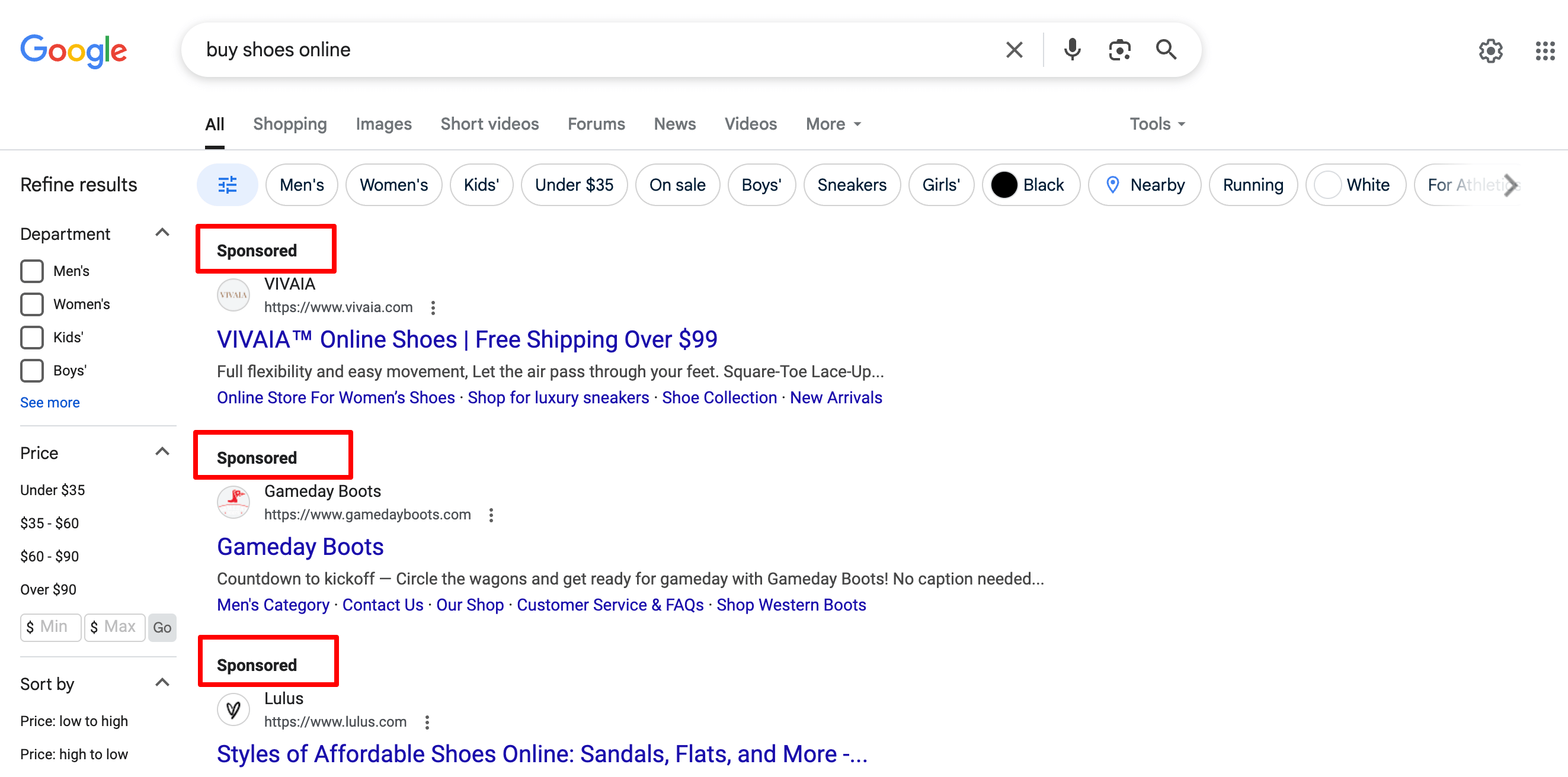
Dengan iklan Google, Anda dapat membayar untuk menunjukkan bisnis Anda kepada orang -orang yang sudah mencari sesuatu yang Anda tawarkan. Ini berfungsi untuk segala jenis bisnis, misalnya, toko online, layanan, aplikasi, atau bahkan blog.
Anda hanya membayar ketika seseorang mengklik iklan Anda. Itulah mengapa ini disebut iklan bayar per-klik (PPC) .
Singkatnya, iklan Google membantu Anda:
- Dapatkan lebih banyak lalu lintas
- Jangkau audiens ideal Anda
- Muncul persis saat orang mencari apa yang Anda jual
Bahkan jika Anda baru memulai, Anda dapat menjalankan iklan pertama dalam waktu kurang dari satu jam. Dan blog ini akan memandu Anda melalui itu, langkah demi langkah.
Bagaimana Google Iklan Bekerja
Iklan Google berfungsi seperti pelelangan, tetapi alih -alih menawar item, Anda menawar untuk menunjukkan iklan Anda kepada orang -orang yang mencari sesuatu di Google.
Mari kita hancurkan.
- Anda memilih kata kunci : Katakanlah Anda menjual lilin buatan tangan. Anda mungkin ingin iklan Anda muncul ketika seseorang mengetik "Beli lilin wangi" di Google.
- Anda menulis iklan Anda : Anda membuat pesan singkat dan menarik yang muncul di hasil pencarian. Anda juga memilih di mana iklan harus membawa orang, seperti halaman produk Anda.
- Anda menetapkan anggaran Anda : Anda memberi tahu Google berapa banyak yang bersedia Anda bayar ketika seseorang mengklik iklan Anda. Anda dapat mulai dengan hanya $ 5 sehari.
- Google menjalankan pelelangan cepat : Ketika seseorang mencari kata kunci yang telah Anda pilih, Google melihat semua pengiklan yang mengajukan tawaran untuk kata kunci itu. Ini memeriksa beberapa hal, seperti tawaran Anda dan kualitas iklan Anda.
- Iklan pemenang muncul : Jika iklan Anda menang, itu muncul di hasil pencarian, biasanya tepat di atas.
- Anda hanya membayar jika seseorang mengklik : Itu bagian yang keren. Anda tidak dikenakan biaya hanya untuk menunjukkan iklan. Anda hanya membayar ketika seseorang mengklik dan mengunjungi situs Anda.
Sesederhana itu.

Anda memberi tahu Google siapa yang ingin Anda jangkau, pesan apa yang harus ditampilkan, dan berapa banyak yang ingin Anda belanjakan. Google menangani sisanya.
Prasyarat untuk menjalankan iklan Google untuk pemula
Anda tidak perlu banyak untuk meluncurkan kampanye iklan Google pertama Anda. Tetapi beberapa hal harus siap sebelum Anda masuk. Ini akan membuat seluruh pengaturan lebih halus dan membantu iklan Anda benar -benar berfungsi.
Inilah yang Anda butuhkan:
I. Akun Google
Iklan Google adalah bagian dari keluarga Google. Jadi Anda memerlukan akun Google untuk masuk. Jika Anda sudah menggunakan Gmail, YouTube, atau Google Drive, maka Anda sudah memilikinya. Jika tidak, Anda dapat membuat akun di Accounts.google.com dalam waktu kurang dari satu menit.
Ii. Situs web atau halaman arahan
Di sinilah iklan Anda akan mengirim orang setelah mereka mengklik.
Anda dapat menggunakan:
- Beranda Anda
- Halaman Produk atau Layanan
- Halaman arahan khusus untuk penawaran khusus
Itu tidak harus mewah, tetapi harus:
- Memuat dengan cepat
- Bekerja dengan baik di ponsel
- Cocokkan apa yang dijanjikan iklan Anda
Jika iklan Anda mengatakan "Diskon 50% semua sepatu," halaman arahan Anda lebih baik tunjukkan sepatu diskon itu. Kalau tidak, orang terpental, dan uang Anda sia -sia.
AKU AKU AKU. Tujuan yang jelas
Sebelum Anda menjalankan iklan Anda, jelaskan apa yang Anda inginkan darinya. Ini membantu Anda memilih jenis kampanye yang tepat dan melacak hasil dengan benar.
Beberapa Tujuan Umum:
- Dapatkan lebih banyak pengunjung ke situs Anda
- Membuat orang menelepon atau mengirimi Anda pesan
- Jual produk
- Kumpulkan email atau pendaftaran formulir
Iv. Pikiran Anggaran Harian
Berapa banyak yang ingin Anda habiskan per hari?
Iklan Google memberi Anda kendali penuh di sini. Anda dapat mulai dengan hanya $ 5 hingga $ 10 per hari . Anda dapat mengubah ini kapan saja, jadi tidak ada tekanan untuk membuatnya sempurna pada hari pertama.
Ingat saja: Anda hanya membayar ketika seseorang mengklik.
V. Beberapa kata kunci untuk ditargetkan
Berpikirlah seperti pelanggan Anda. Apa yang akan mereka cari jika mereka membutuhkan apa yang Anda tawarkan?
Contoh: Jika Anda menjual lilin buatan tangan, beberapa ide kata kunci bisa:
- Beli lilin wangi
- lilin buatan tangan online
- lilin kedelai dengan minyak esensial
Anda tidak perlu terlalu memikirkannya. Daftar pendek 5-10 kata kunci adalah awal yang baik. Google juga akan menyarankan lebih banyak selama pengaturan.
Cara menjalankan iklan google: 9 langkah mudah untuk pemula
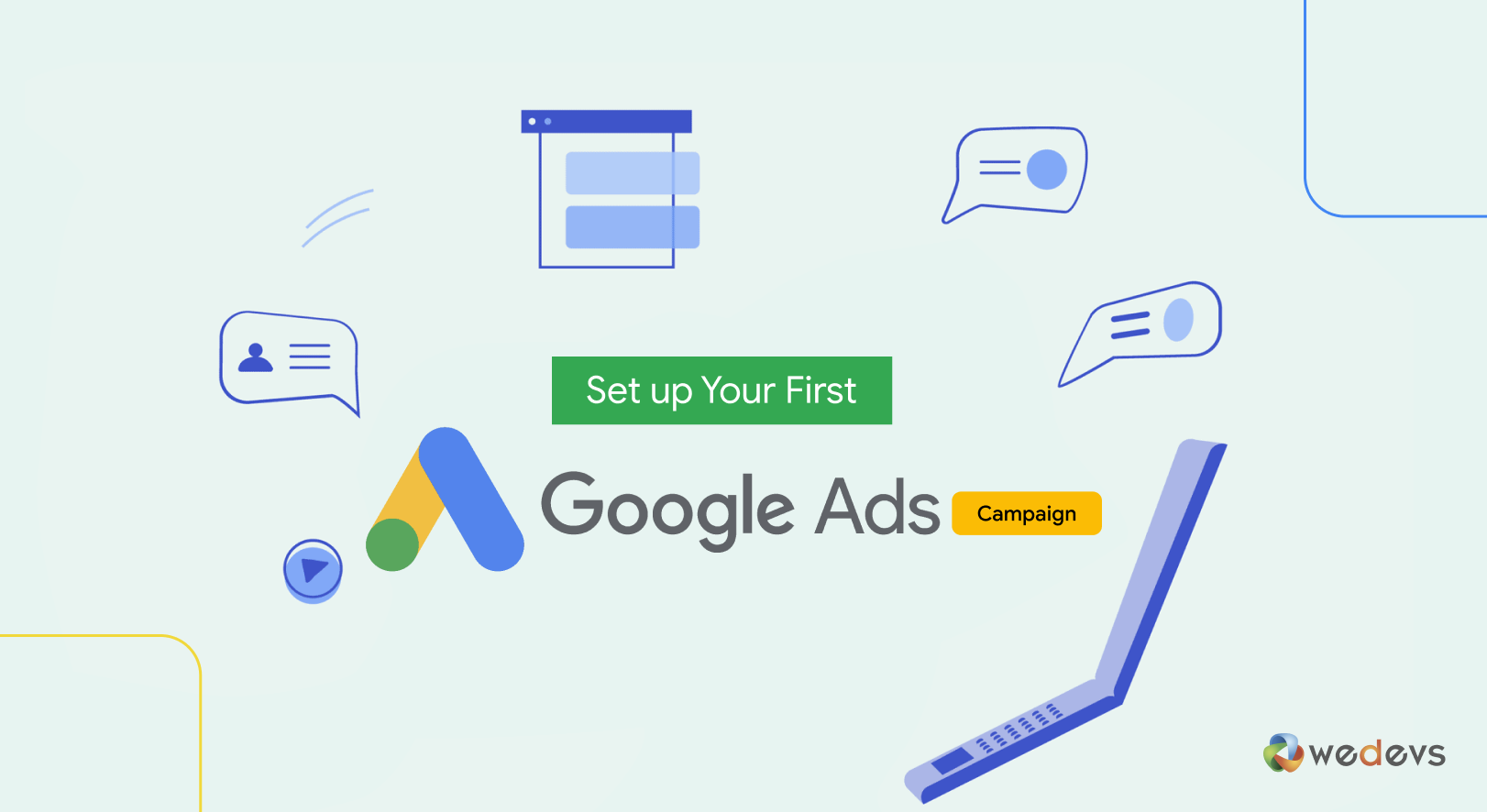
Jika Anda belum pernah menggunakan iklan Google sebelumnya, jangan khawatir. Ini tidak rumit seperti kelihatannya.
Di bagian ini, kami akan memandu Anda melalui proses penuh dari awal hingga akhir. Anda akan belajar cara mengatur akun Anda, membuat iklan pertama Anda, dan meluncurkan kampanye yang mendapat klik nyata.
Mari kita pecahkan menjadi 7 langkah ramah-pemula.
- Langkah 1: Mulailah Perjalanan Iklan Google Anda
- Langkah 2: Masukkan Informasi Bisnis Anda
- Langkah 3: Tetapkan tujuan Anda untuk kampanye
- Langkah 4: Pilih jenis kampanye
- Langkah 5: Tentukan siapa yang harus melihat iklan Anda
- Langkah 6: Buat iklan Anda
- Langkah 7: Tetapkan strategi penawaran
- Langkah 8: Tetapkan anggaran
- Langkah 9: Masukkan detail pembayaran
Sekarang mari kita masuk ke detailnya!
Langkah 1: Mulailah Perjalanan Iklan Google Anda
Untuk memulai kampanye Google Ads Anda, pertama -tama kunjungi ads.google.com .
Setelah Anda berada di beranda, klik tombol "Mulai Sekarang" di sudut kanan atas layar. Ini akan membawa Anda ke aliran pengaturan iklan Google, di mana Anda akan mulai membuat kampanye pertama Anda.
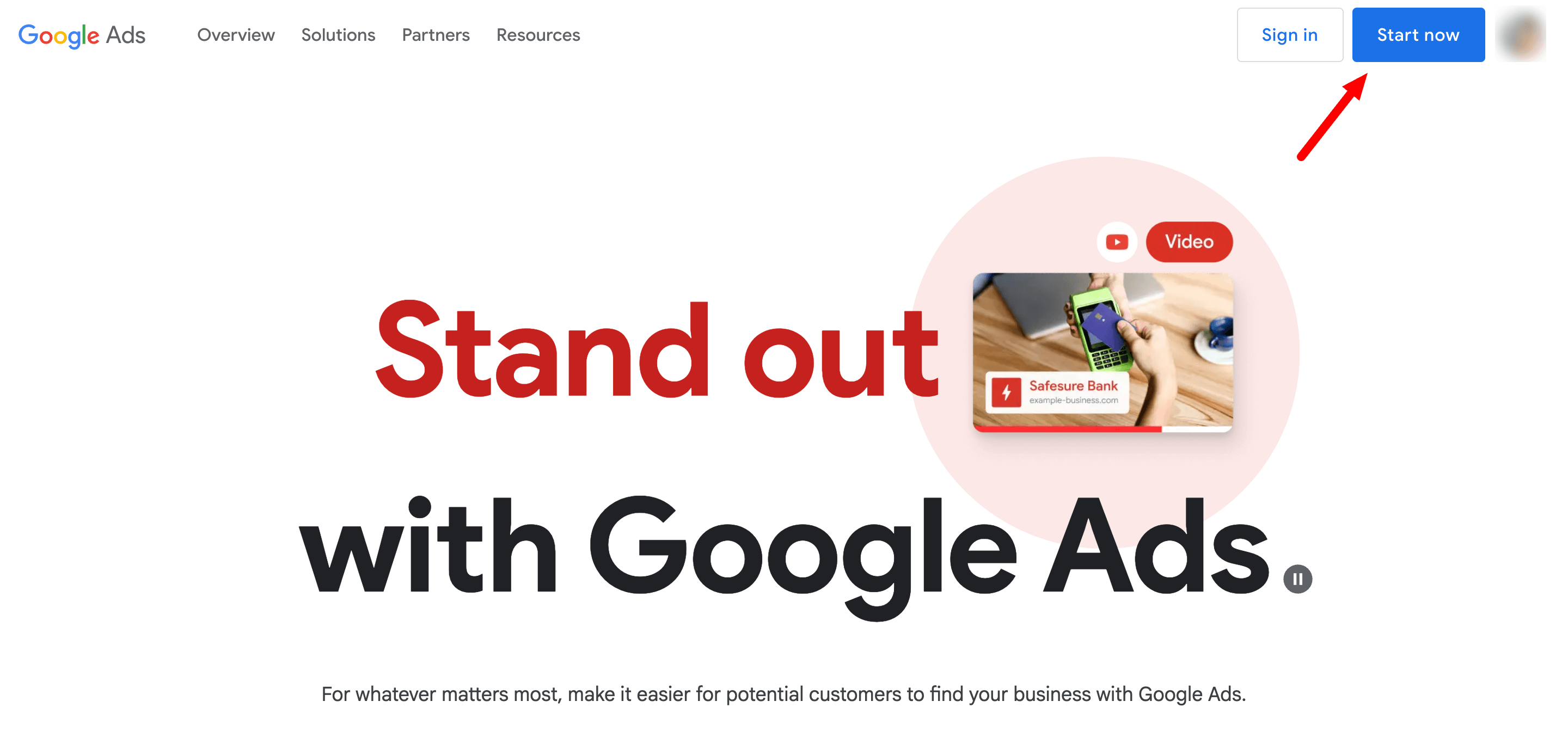
Jika Anda belum masuk, Google akan meminta Anda untuk masuk dengan akun Google Anda, lebih disukai yang ingin Anda gunakan untuk mengelola iklan bisnis Anda.
Setelah Anda mengklik "Mulai Sekarang" dan masuk, Anda akan tiba di layar yang mengatakan: Buat kampanye pertama Anda dalam beberapa langkah sederhana .
Layar ini adalah bagian dari pengaturan Google yang dipandu untuk pengiklan baru. Ini menguraikan proses 3 langkah sederhana:
- Tambahkan Informasi Bisnis Anda
- Buat iklan Anda
- Tetapkan anggaran Anda
Klik tombol Blue "Buat Kampanye Pertama" untuk melanjutkan.
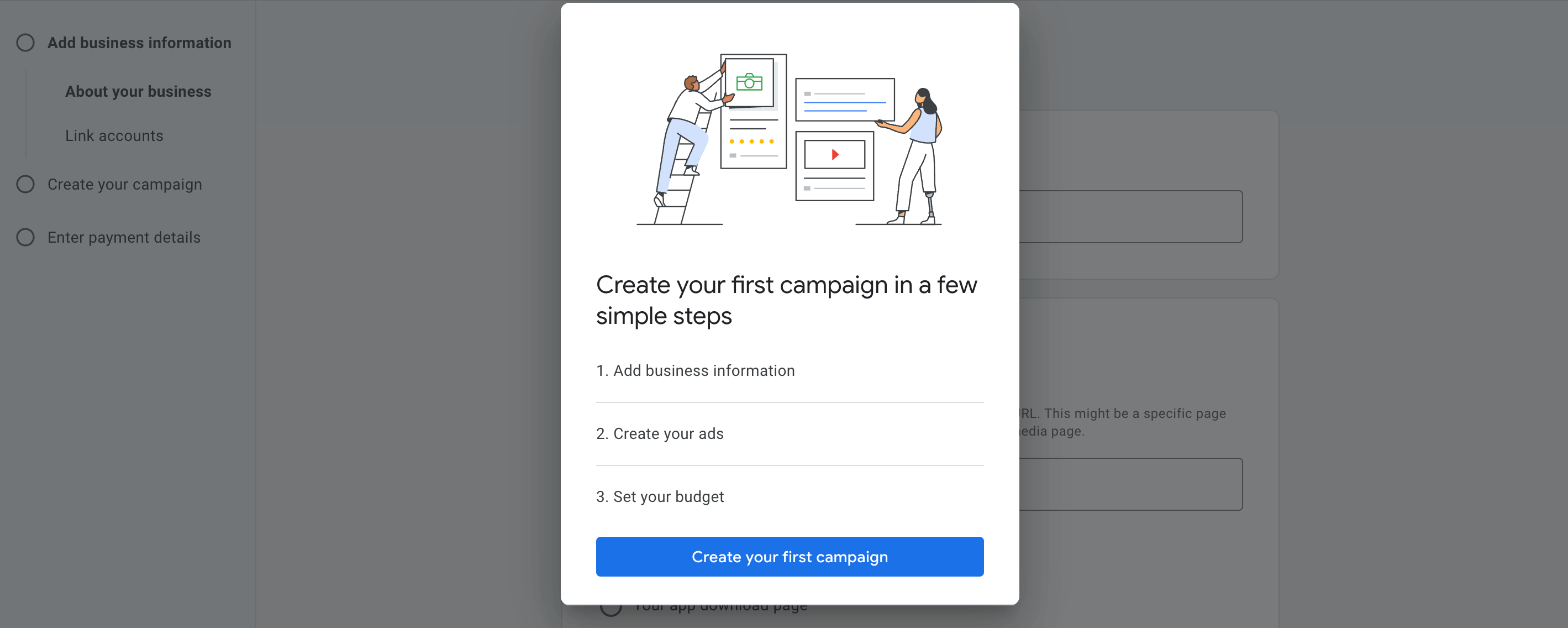
Ini akan membawa Anda ke bagian berikutnya, di mana Anda akan memberikan info bisnis dan mulai menyiapkan iklan Anda yang sebenarnya.
Langkah 2: Masukkan Informasi Bisnis Anda
Pada langkah ini, Anda akan memberi tahu Google sedikit tentang bisnis Anda sehingga dapat membuat iklan yang sesuai.
- Nama Bisnis : Ketikkan nama bisnis Anda (opsional tapi disarankan).
- Kemana orang harus pergi setelah mengklik iklan Anda : Pilih ke mana Anda ingin iklan Anda mengirim orang. Anda memiliki tiga opsi:
- Situs web Anda - terbaik untuk sebagian besar bisnis. Masukkan URL yang paling relevan (misalnya, beranda, halaman produk, atau halaman arahan Anda).
- Nomor telepon bisnis Anda -untuk kampanye berbasis panggilan.
- Halaman Unduh Aplikasi Anda - Jika Anda mempromosikan aplikasi seluler.
Setelah diisi, klik tombol Blue "Next" untuk melanjutkan.
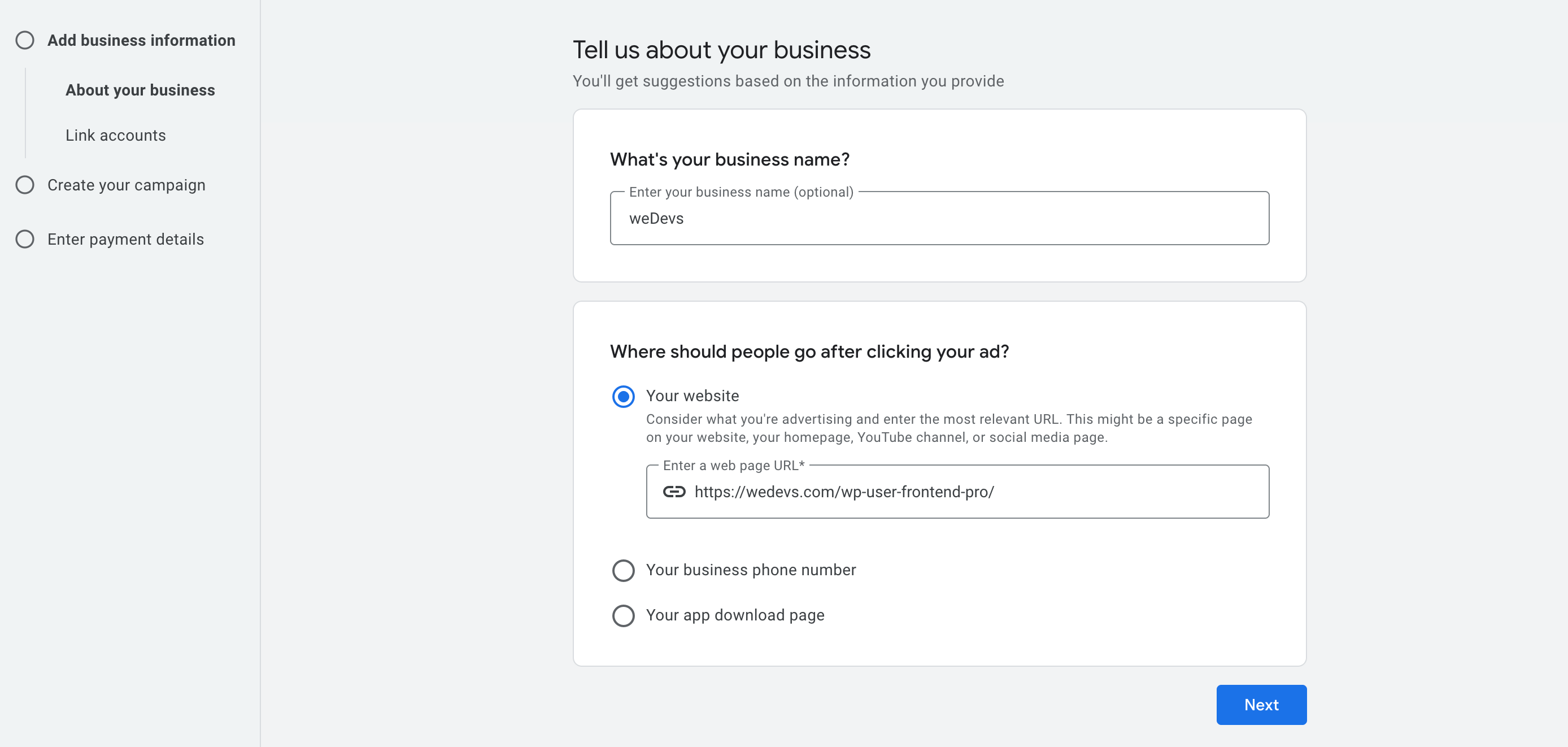
Kiat pemula: Selalu kirim orang ke halaman yang fokus dan relevan (bukan hanya beranda Anda) untuk meningkatkan konversi. Jika Anda mempromosikan produk, tautkan langsung ke halaman produk itu.
Setelah memasukkan nama bisnis dan URL situs web Anda, layar berikutnya memungkinkan Anda untuk menautkan produk Google tambahan ke akun iklan Anda untuk kinerja kampanye yang ditingkatkan.
Anda akan melihat dua opsi yang dapat Anda hubungkan:
- Google Merchant Center -Untuk merek e-commerce yang ingin menjalankan iklan berbasis produk (misalnya, iklan belanja).
- YouTube - Bermanfaat jika Anda berencana untuk menjalankan iklan video atau penargetan ulang pemirsa YouTube.

Ini opsional dan dapat dilewati untuk saat ini.
Jika Anda sudah menggunakan pedagang atau saluran YouTube untuk bisnis Anda:
- Centang kotak yang relevan
- Lalu klik "Berikutnya" untuk melanjutkan
Catatan: Anda selalu dapat menautkan akun ini nanti dari dasbor Google Ads di bawah Tools> Data Manager.
Langkah 3: Tetapkan tujuan Anda untuk kampanye
Pada langkah ini, Anda akan memilih apa yang ingin dicapai oleh kampanye iklan Anda. Google akan menggunakan tujuan ini untuk memandu pengaturan kampanye Anda.
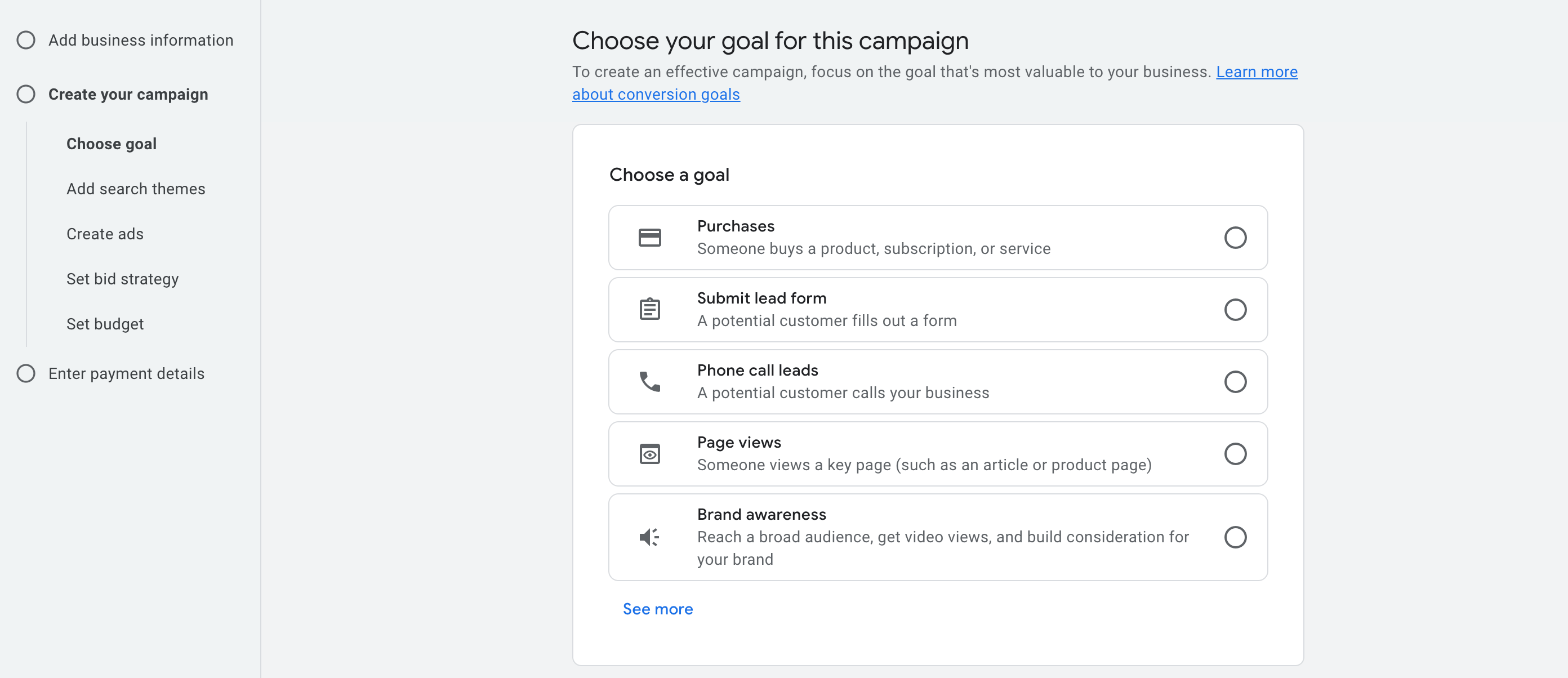
Anda akan melihat daftar tujuan umum. Inilah yang dimaksud masing -masing, dijelaskan secara sederhana:
(a) Pembelian
Pilih ini jika Anda ingin orang membeli sesuatu dari situs web Anda. Ini sangat ideal untuk toko online, langganan perangkat lunak, atau produk/layanan apa pun yang dapat dibayar secara online.
Contoh: Anda menjual plugin WordPress dan ingin orang membeli versi Pro dari halaman produk Anda.
(b) Kirim formulir timah
Gunakan ini jika tujuan Anda adalah mengumpulkan informasi dari pelanggan potensial. Ini bekerja dengan baik untuk bisnis layanan, konsultan, agensi, atau perusahaan SaaS yang ingin menumbuhkan daftar email atau prospek penjualan mereka.
Contoh: Pengguna mengisi formulir kontak untuk meminta demo atau konsultasi.
(c) LEAD PANGGILAN Telepon
Pilih ini jika Anda ingin orang menghubungi bisnis Anda secara langsung . Ini bagus untuk bisnis lokal, penyedia layanan, atau siapa pun yang lebih suka pertanyaan telepon.
Contoh: Layanan pembersihan menjalankan iklan yang memungkinkan orang mengetuk untuk meminta pemesanan.
(d) Tampilan halaman
Gunakan tujuan ini jika Anda ingin mengarahkan lalu lintas ke halaman tertentu , seperti posting blog, halaman harga, atau detail produk. Ini berguna untuk tujuan pendidikan, kesadaran, atau pemasaran ulang.
Contoh: Mengirim pengguna ke halaman perbandingan terperinci untuk mempelajari lebih lanjut tentang layanan Anda.
(e) Kesadaran merek
Pilih ini jika Anda ingin menjangkau sebanyak mungkin orang untuk mempromosikan merek, video, atau konten Anda. Ini baik untuk kampanye yang berfokus pada visibilitas daripada tindakan langsung.
Contoh: Mempromosikan video YouTube atau menjalankan iklan tampilan untuk membuat lebih banyak orang mengenali merek Anda.
Untuk tutorial ini, kami memilih 'pembelian' sebagai tujuan kami.
Jika Anda memilih 'pembelian' sebagai tujuan Anda, Anda harus memasuki URL yang dicapai seseorang setelah menyelesaikan pembelian.
Ini biasanya halaman "terima kasih" Anda atau halaman konfirmasi pesanan , URL unik yang hanya muncul setelah seseorang melakukan pembayaran yang berhasil.
Anda juga dapat mengaturnya nanti menggunakan kode.
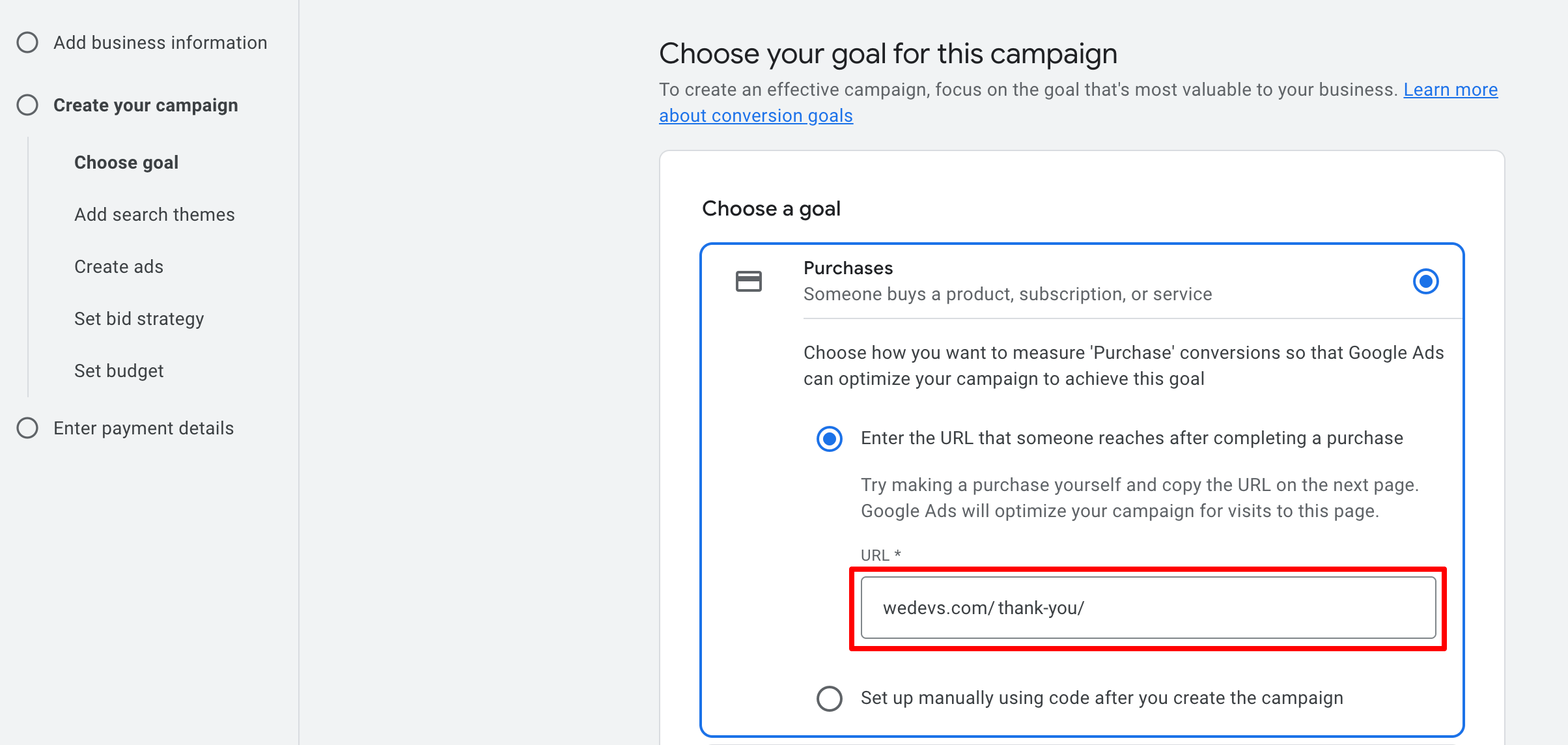
Jangan masukkan beranda atau halaman produk Anda di sini. Itu pasti halaman yang mengkonfirmasi pembelian telah terjadi.
Langkah 04: Pilih jenis kampanye
Ini adalah salah satu keputusan terpenting yang akan Anda buat dalam pengaturan iklan Google Anda. Jenis kampanye yang Anda pilih menentukan di mana iklan Anda akan muncul , jenis format apa yang dapat Anda gunakan , dan bagaimana anggaran Anda akan didistribusikan di seluruh jaringan Google.
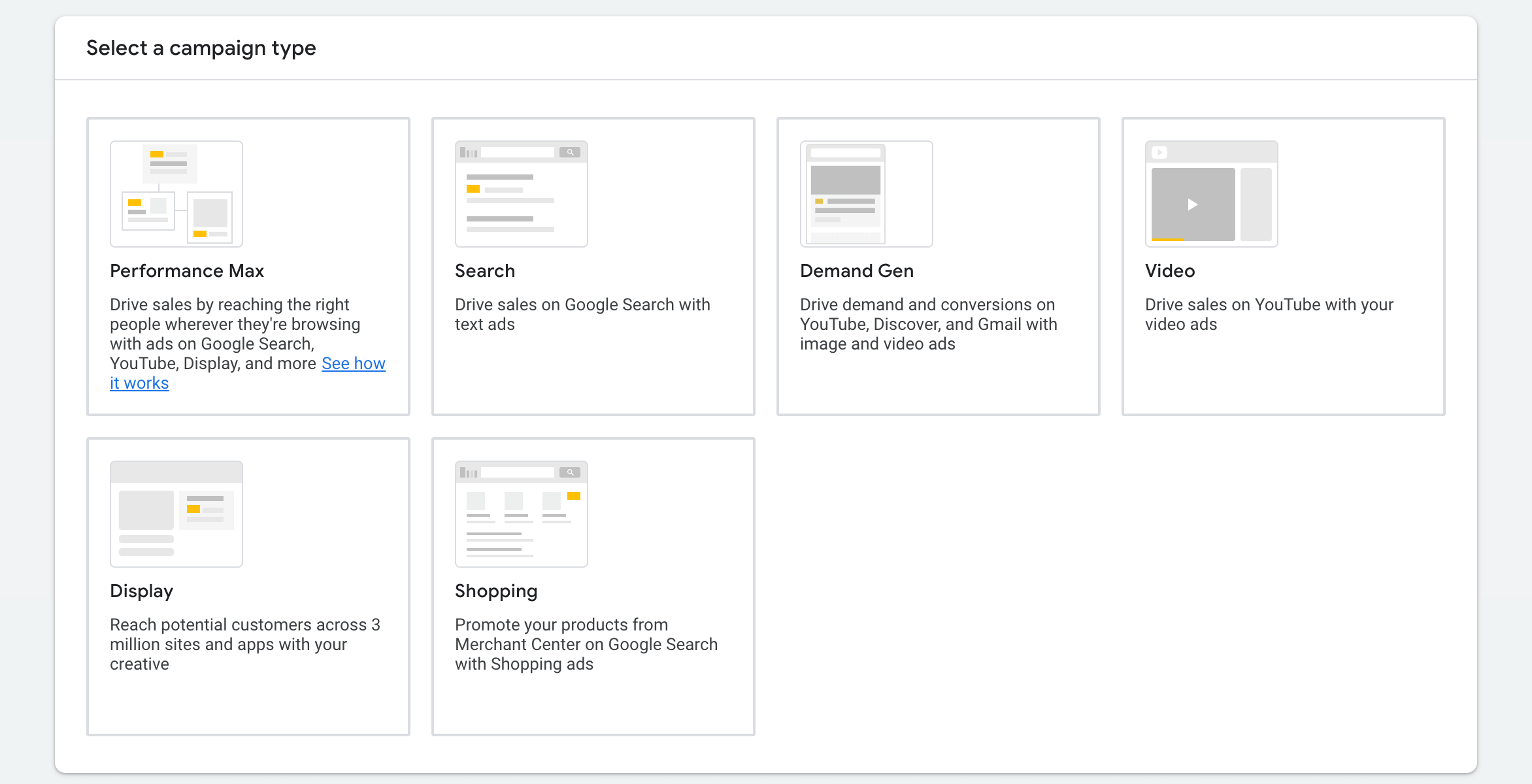
(a) Kinerja maks
Terbaik untuk pemula yang menginginkan visibilitas maksimum dengan pengaturan manual minimal.
Kampanye ini berjalan di semua platform Google: Cari, Tampilan, YouTube, Gmail, Discover , dan banyak lagi, menggunakan satu kampanye. AI Google memutuskan di mana untuk menunjukkan iklan Anda berdasarkan tujuan Anda (seperti pembelian atau prospek).
Bagus untuk:
- Mempromosikan plugin berbayar atau uji coba gratis
- Mendapatkan petunjuk/pendaftaran
- Konversi mengemudi dengan beberapa jenis aset (teks, gambar, video)
Anda memiliki lebih sedikit kontrol atas penempatan dan kata kunci. Ini bekerja paling baik ketika Anda memiliki aset yang solid dan terbuka untuk otomatisasi.
(B) Cari
Ideal jika Anda ingin tampil ketika orang mencari istilah tertentu di google.
Ini adalah iklan khusus teks yang muncul di Google Search ketika seseorang mengetik dalam kueri yang relevan (misalnya, "Plugin Posting Frontend Post" atau "Formulir Pendaftaran Pengguna WordPress").
Bagus untuk:
- Menangkap pengguna motor tinggi secara aktif mencari solusi
- Menjalankan Kampanye Lead-Gen atau Pembelian untuk Plugin WP
Anda harus mengatur kata kunci dan menulis iklan teks yang menarik.
(c) Permintaan gen
Dioptimalkan untuk kampanye yang kaya secara visual di seluruh YouTube, Gmail, dan Temukan.
Kampanye ini dirancang untuk penciptaan kesadaran dan permintaan menggunakan iklan gambar dan video . Ini menjangkau pengguna yang tidak perlu mencari, tetapi mungkin tertarik pada apa yang Anda tawarkan berdasarkan perilaku penelusuran mereka.
Bagus untuk:
- Memperkenalkan WP User Frontend Pro ke audiens baru
- Membangun kesadaran merek dengan aset visual
Niat konversi yang lebih rendah dibandingkan dengan pencarian atau kinerja maks.
(D) Video
Khusus untuk iklan video YouTube.
Kampanye ini menunjukkan iklan Anda secara langsung di YouTube , sebelum, selama, atau di samping video. Bekerja paling baik ketika Anda memiliki konten video pendek yang menarik yang menjelaskan produk Anda atau menunjukkan fitur.
Bagus untuk:
- Panduan Produk
- Kesaksian
- Tutorial
Anda harus memiliki video YouTube yang diunggah untuk menggunakan jenis ini.
(e) Tampilan
Iklan visual yang ditampilkan di seluruh jaringan tampilan Google (lebih dari 3 juta situs web & aplikasi).
Kampanye tampilan terutama untuk kesadaran dan penargetan ulang. Anda mengunggah spanduk atau iklan berbasis gambar, dan Google menunjukkannya di seluruh situs web, blog, aplikasi seluler, dan banyak lagi.
Bagus untuk:
- Penargetan ulang orang yang mengunjungi situs plugin Anda tetapi tidak mengonversi
- Menjalankan iklan bermerek secara visual pada skala
Iklan ini tidak muncul pada hasil pencarian, jadi mereka lebih baik untuk jangkauan yang lebih luas.
(f) Belanja
Hanya untuk produk eCommerce yang terdaftar melalui Google Merchant Center.
Kampanye belanja dirancang untuk mempromosikan produk fisik yang tercantum melalui Google Merchant Center . Mereka menunjukkan daftar produk yang kaya, termasuk gambar, harga, nama toko, dan banyak lagi, secara langsung dalam hasil pencarian dan di seluruh jaringan Google.
Langkah 5: Tentukan siapa yang harus melihat iklan Anda
Pada langkah ini, Anda membantu Google memahami audiens mana yang ingin Anda targetkan , baik oleh jenis pencarian yang mereka lakukan dan di mana mereka berada.
(a) Tema pencarian
Tema pencarian adalah frasa atau topik yang menggambarkan apa produk, layanan, atau penawaran Anda. Google menggunakan ini untuk mencocokkan iklan Anda dengan audiens yang tepat , orang -orang secara aktif mencari sesuatu yang terkait dengan apa yang Anda berikan.
Mereka bukan kata kunci yang tepat , tetapi mereka melayani tujuan yang sama dalam memandu AI Google untuk memahami niat penargetan Anda.
Anda harus memikirkan:
- Apa yang akan mengetik pelanggan ideal Anda ke google
- Masalah apa yang dipecahkan produk Anda
- Istilah industri apa yang digunakan orang untuk menggambarkan apa yang Anda tawarkan
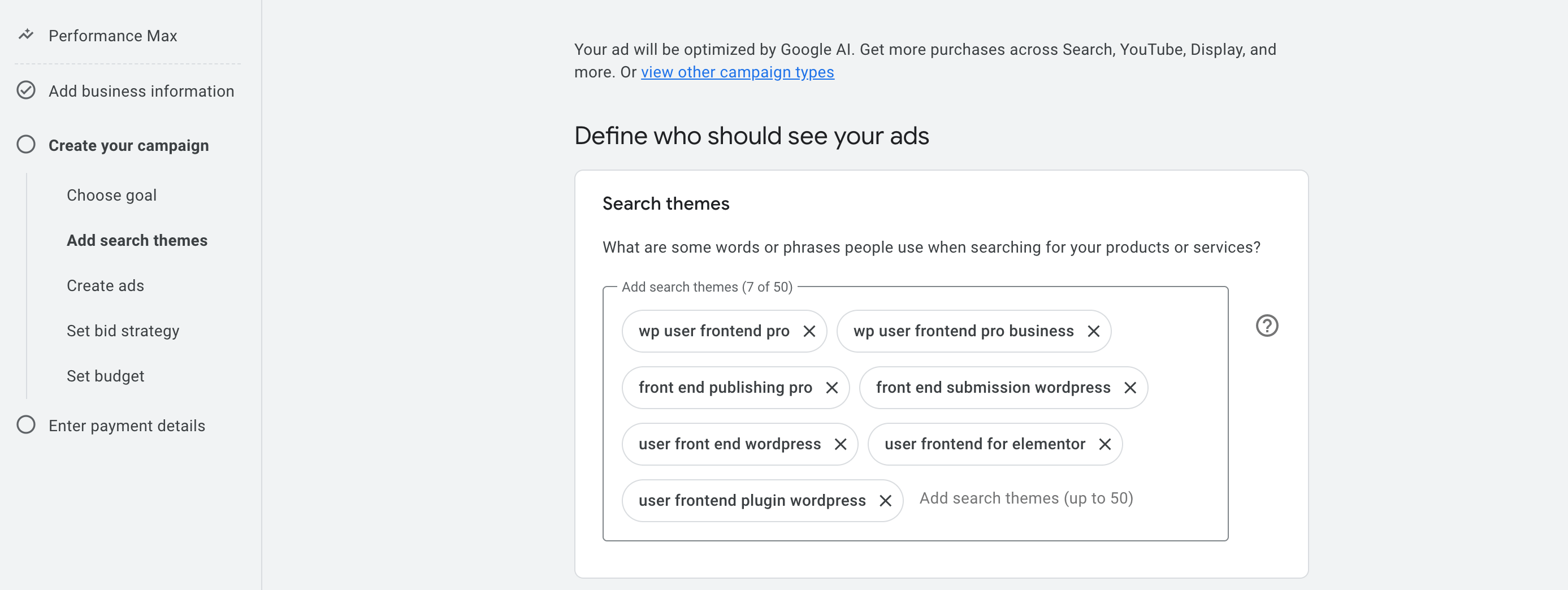
Berikut adalah beberapa cara gratis (dan ramah pemula) untuk menemukan tema pencarian yang efektif:
- Google Search AutoComplete: Pergi ke Google dan mulailah mengetik frasa yang terkait dengan produk Anda. Lihatlah sarannya - ini adalah pencarian nyata yang dilakukan orang.
- Google Keyword Planner: Tersedia secara gratis di dalam iklan Google (di bawah Alat> Perencana Kata Kunci).
- Jawab publik: Ketik suatu topik, dan itu menunjukkan pertanyaan dan frasa umum yang dicari orang yang terkait dengannya.
- Situs pesaing : Jelajahi halaman arahan pesaing Anda dan lihat kata -kata mereka.
(B) Lokasi dan bahasa
Saat mendefinisikan audiens Anda, iklan Google memungkinkan Anda menargetkan orang berdasarkan lokasi geografis, baik secara global maupun turun ke kota -kota tertentu dan lingkungan.
Anda memiliki 3 opsi utama:
- Semua Negara dan Wilayah - Iklan Anda Tunjukkan di seluruh dunia.
- Negara Anda - Target Pengguna hanya di negara Anda.
- Lokasi Kustom - Pilih Kota, Negara, Negara, atau Wilayah tertentu.
Saat Anda memilih lokasi, akan ada 3 opsi:
- Termasuk : Iklan Anda akan ditampilkan kepada pengguna di lokasi ini.
- Kecualikan : Iklan Anda tidak akan ditampilkan kepada pengguna di lokasi ini.
- Di dekatnya : Lihat kota atau daerah yang berdekatan, Anda mungkin juga ingin memasukkan.

Langkah 6: Buat iklan Anda
Pada langkah berikutnya, Anda akan menemukan antarmuka ini. Sekarang, Anda perlu membuat dan merancang iklan Anda. Jangan panik, kita akan melangkah langkah demi langkah untuk membuat semuanya lebih mudah.
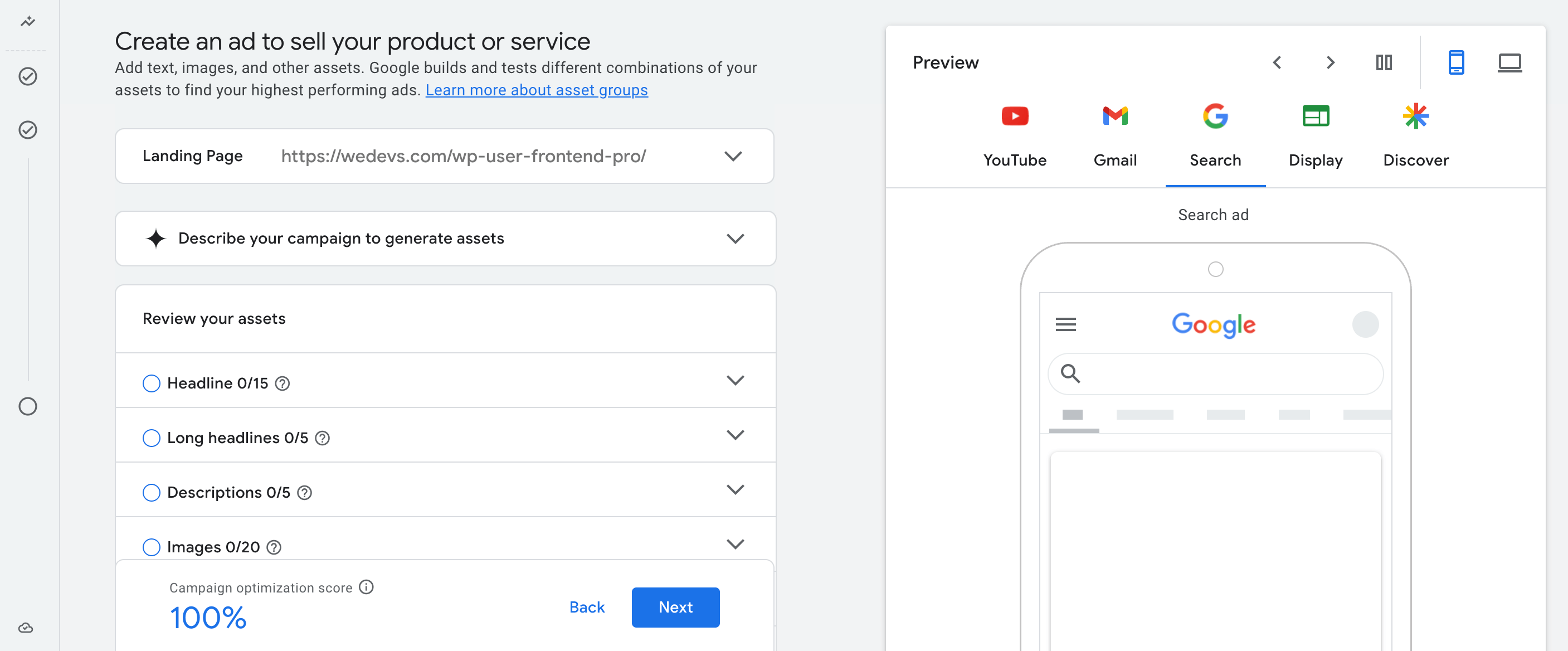
Bidang pertama yang akan Anda perhatikan adalah halaman arahan . Ini adalah URL tempat pengguna akan dikirim setelah mengklik iklan Anda. Google secara otomatis menarik ini dari langkah sebelumnya, tetapi penting untuk memastikan itu adalah halaman yang paling relevan dan terfokus, bukan hanya beranda Anda.
Sekarang, jika Anda mengklik ' Jelaskan kampanye Anda untuk menghasilkan aset ', itu akan berkembang, dan Anda akan melihat beberapa opsi:
I. Produk atau layanan apa yang Anda iklankan dalam kampanye ini?
Bidang ini digunakan untuk mencantumkan produk atau layanan aktual yang Anda inginkan untuk fokus pada iklan Google saat menghasilkan aset kampanye Anda, seperti berita utama dan deskripsi.
Anda dapat memasukkan hingga 20 item individual , dan masing -masing harus 100 karakter atau kurang . Ini dimasukkan sebagai tag terpisah , bukan paragraf atau kalimat. Setiap item harus pendek, spesifik, dan terkait langsung dengan apa yang diiklankan.

Karena kami mengiklankan WP User Frontend Pro , tujuannya di sini adalah untuk membantu Google memahami apa produk ini, untuk siapa, dan fitur atau layanan apa yang menjadi inti dari itu.
Ii. Apa yang membuat produk atau layanan Anda unik?
Langkah ini adalah tentang membantu Google memahami apa yang membedakan produk Anda dari orang lain dalam kategori yang sama. Ini bukan hanya daftar fitur, ini adalah kesempatan Anda untuk mengomunikasikan nilai inti yang diberikan produk Anda.
Fokus pada apa yang dapat dicapai oleh pengguna dengannya, masalah apa yang dipecahkannya, dan mengapa ini merupakan pilihan yang lebih pintar daripada solusi serupa.
Ini adalah salinan kami untuk tutorial ini:
WP User Frontend Pro memungkinkan siapa pun mengirimkan posting blog, mengelola profil, dan mendaftar pengguna, semuanya dari frontend. Ini sempurna untuk situs komunitas, platform keanggotaan, atau direktori.
Dengan pembangun formulir drag-and-drop, integrasi pembayaran, akses berbasis peran, dan tidak ada pengkodean yang diperlukan, ini adalah cara termudah untuk membangun situs WordPress bertenaga frontend.
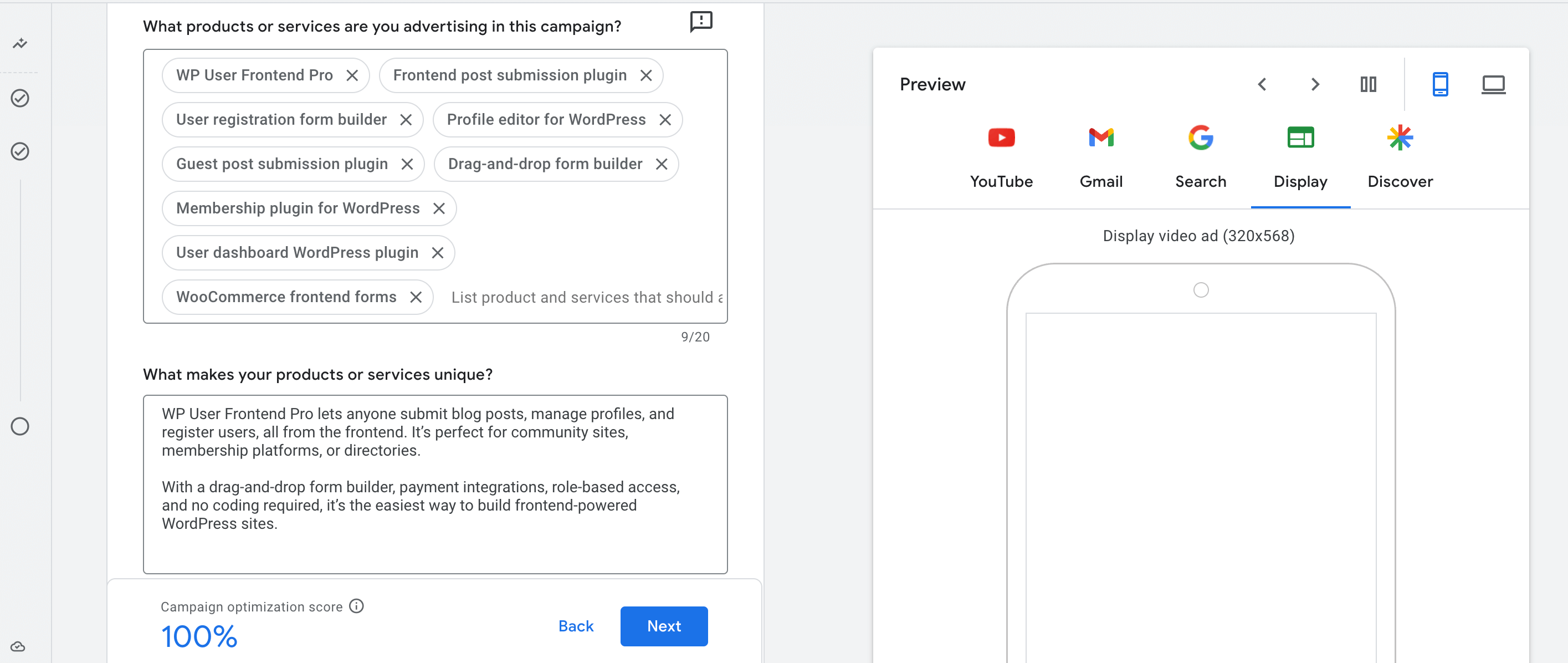
Lalu ada opsi lain - 'Pilih halaman untuk meningkatkan dan menyarankan gambar dari', Anda dapat melewatkan opsi ini jika Anda ingin memasukkan gambar secara manual. Ini adalah langkah opsional.
AKU AKU AKU. Berita utama
Langkah ini adalah tentang menulis garis pendek dan pukulan yang akan muncul sebagai teks utama dalam iklan Anda. Berita utama inilah yang dilihat pengguna pertama di tempat -tempat seperti Google Search, YouTube, dan iklan Gmail, sehingga mereka perlu menarik perhatian dan menyoroti apa yang Anda tawarkan hanya dalam beberapa kata.
Anda dapat memasukkan hingga 15 berita utama, tetapi setidaknya 3 diharuskan untuk melanjutkan. Setiap tajuk dapat menjadi maksimal 30 karakter. Google akan memutar dan menguji kombinasi berita utama Anda dengan aset lain (seperti deskripsi dan gambar), jadi variasi itu penting.
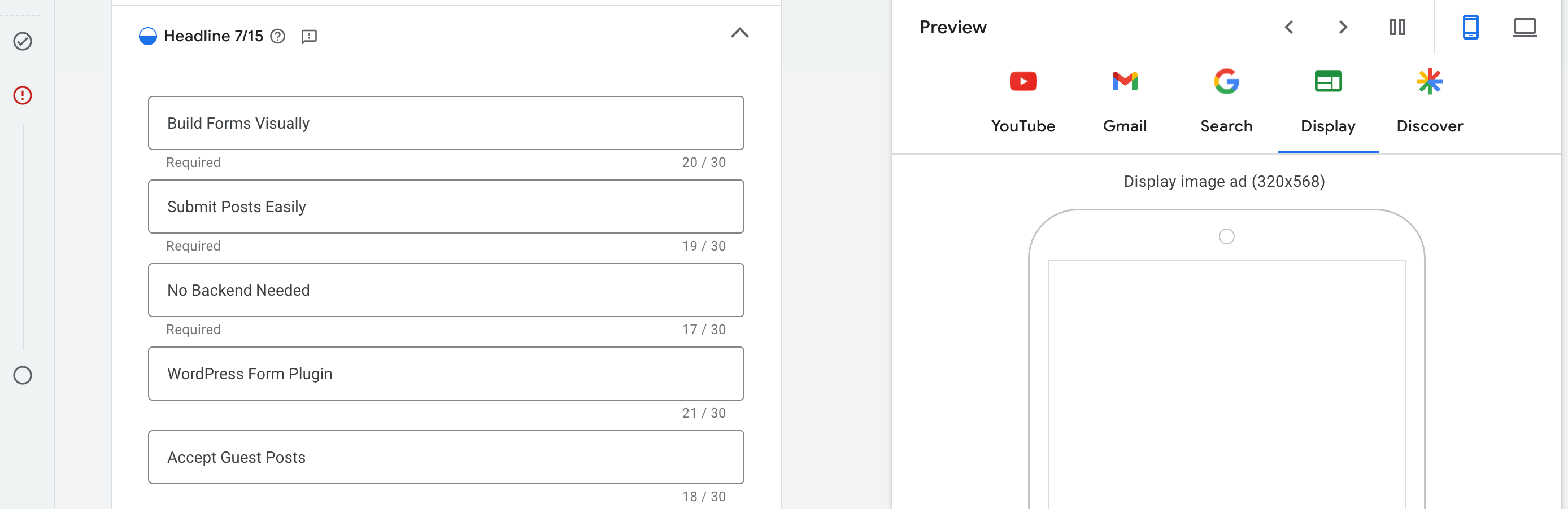
Iv. Berita utama
Berita utama memberi Anda lebih banyak ruang untuk menjelaskan penawaran Anda dalam kalimat lengkap. Ini ditampilkan dalam penempatan seperti Gmail, Discover, dan format tampilan tertentu di mana lebih banyak teks diizinkan. Anda dapat masuk hingga 5, tetapi setidaknya 1 diperlukan. Setiap tajuk panjang dapat mencapai 90 karakter.
Judul panjang yang ditulis dengan baik dengan jelas memberi tahu pengguna apa yang dilakukan produk atau apa yang dapat mereka capai dengannya. Seharusnya mudah dibaca dan terdengar lengkap dengan sendirinya.
Berikut adalah contoh yang dioptimalkan untuk WP User Frontend Pro:
- Buat formulir frontend yang memungkinkan pengguna untuk mengirimkan posting dan mengelola profil mereka
- Biarkan pengguna mendaftarkan dan mempublikasikan konten tanpa mengakses dasbor WordPress
- Bangun Situs Keanggotaan dengan Dasbor Pengguna dan Fitur Profil Kustom
- Terima posting tamu dan pembayaran melalui formulir frontend sederhana
- Luncurkan situs web yang dibuat pengguna tanpa menulis kode apa pun
Setiap tajuk menyoroti manfaat utama atau penggunaan menggunakan bahasa alami. Bertujuan untuk menjadi jelas, spesifik, dan fokus pada manfaat.
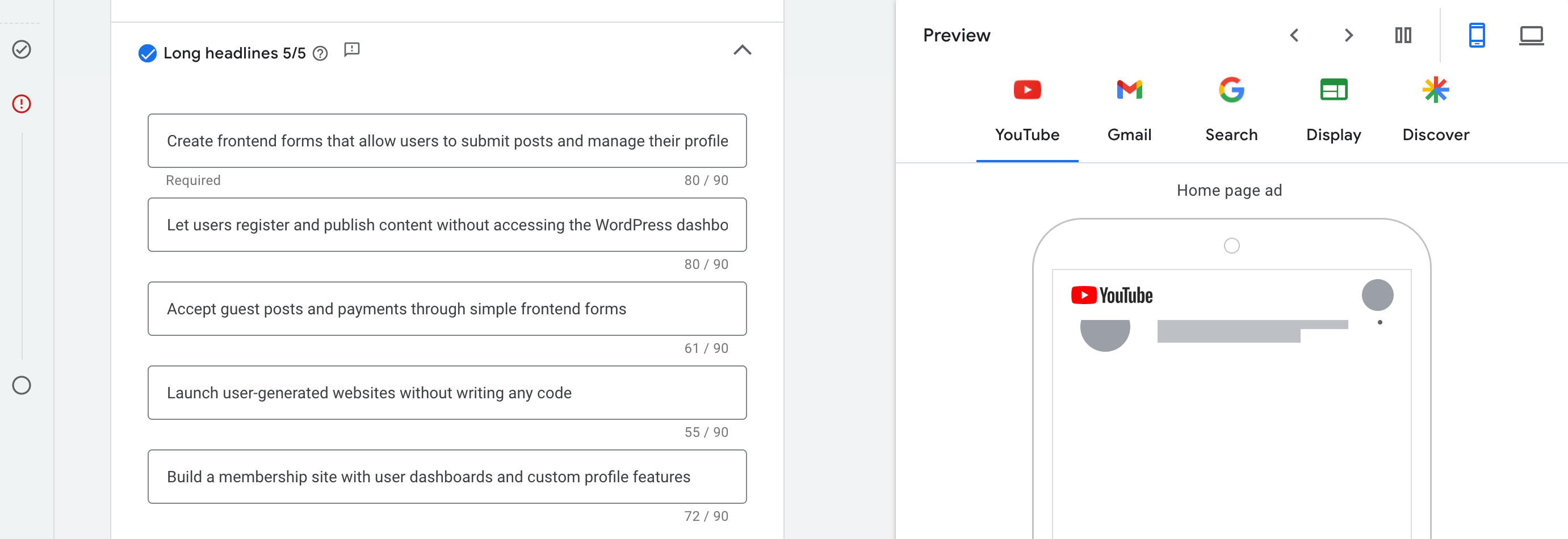
V. Deskripsi
Deskripsi memberi Anda ruang untuk menjelaskan apa yang dilakukan produk Anda dan mengapa seseorang harus mengambil tindakan. Ini muncul di bawah berita utama Anda dan membantu pengguna memahami penawaran Anda secara lebih rinci. Anda dapat memasukkan hingga 5 deskripsi, tetapi setidaknya 2 diharuskan untuk bergerak maju. Masing -masing bisa mencapai 90 karakter.
Deskripsi berkinerja terbaik jelas, fokus pada manfaat, dan ditulis dalam bahasa yang sederhana. Daripada mengulangi tajuk utama, gunakan ruang ini untuk mendukung mereka dengan keunggulan spesifik, solusi titik rasa sakit, atau kasus penggunaan.
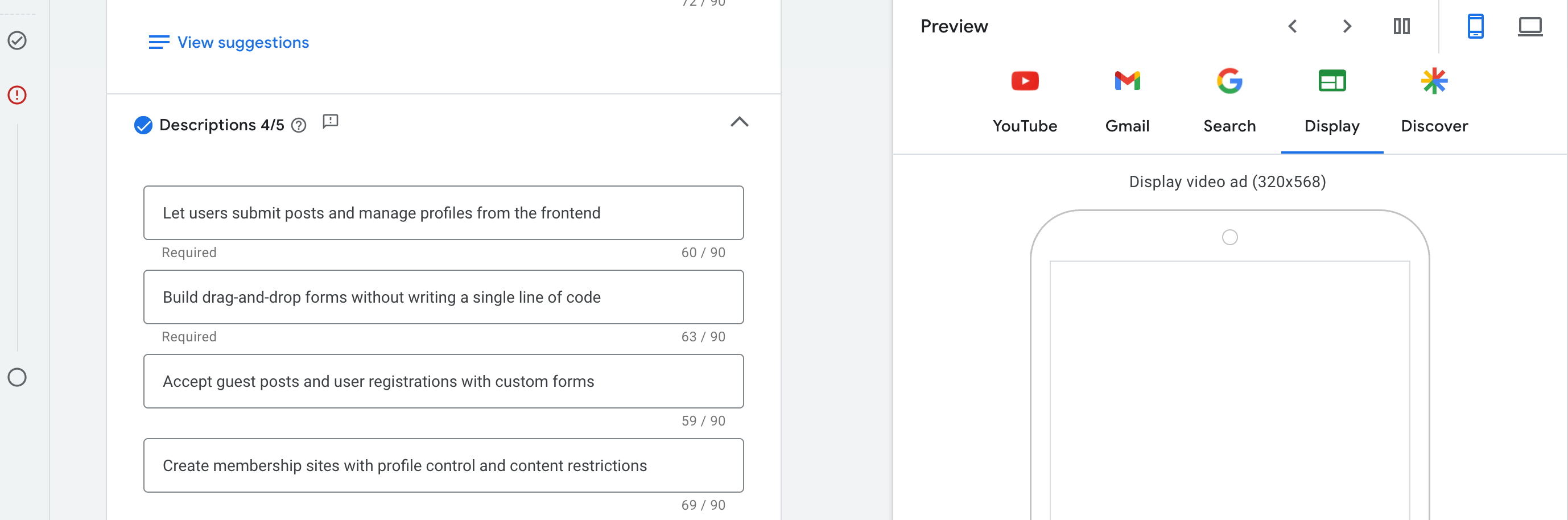
Vi. Gambar
Bagian ini memungkinkan Anda untuk mengunggah visual yang akan muncul dengan iklan Anda di platform seperti YouTube, Gmail, dan Google Display Network. Visual memainkan peran penting dalam menarik klik, terutama pada penempatan di mana pengguna menggulir dengan cepat.
Untuk melanjutkan, Anda harus mengunggah setidaknya:
- 1 gambar lansekap (biasanya 1200 × 628 piksel)
- 1 gambar persegi (biasanya 1200 × 1200 piksel)
Anda dapat menambahkan hingga 20 gambar secara total, tetapi kedua format ini wajib.
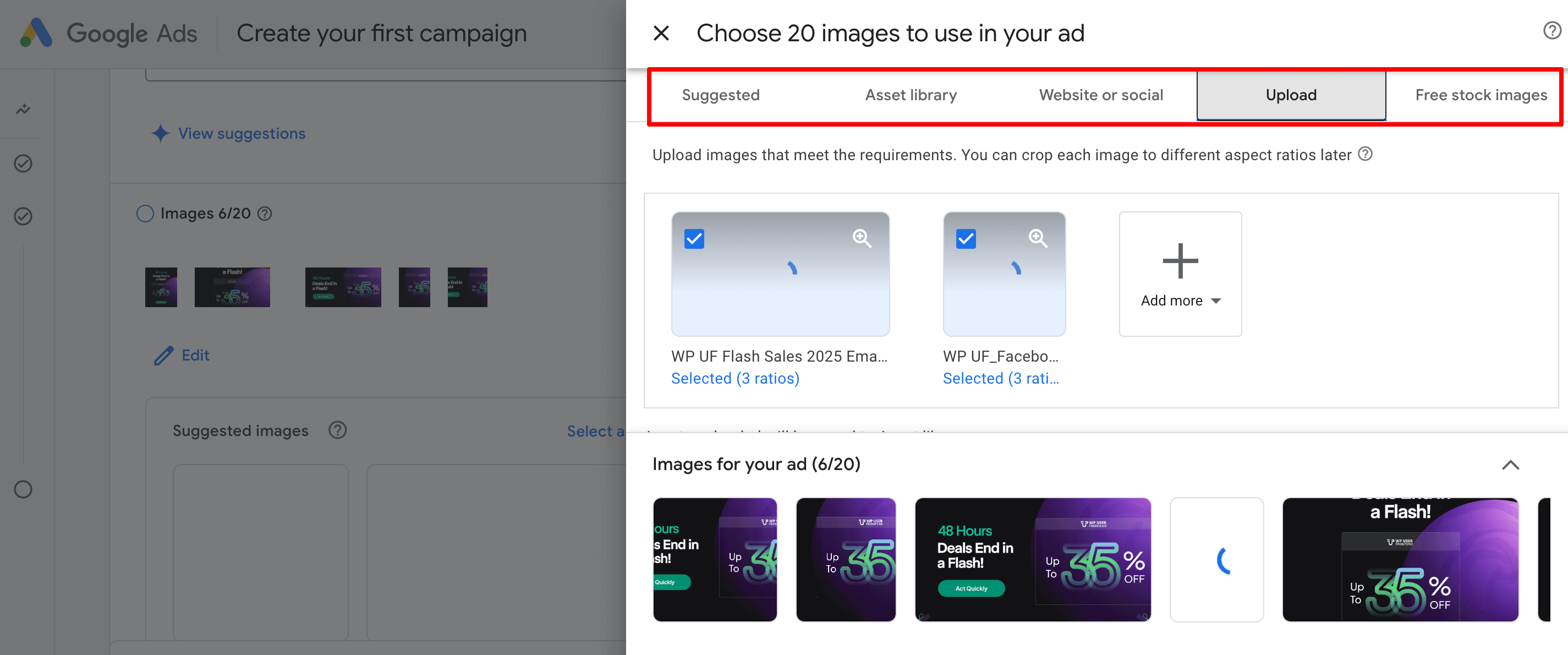
Mengikuti cara yang sama, unggah logo untuk kampanye iklan Anda.
Vii. Video
Di bagian ini, Anda dapat menambahkan video untuk membuat iklan Anda lebih dinamis. Mengunggah video bukan wajib, tetapi sangat disarankan untuk penempatan seperti YouTube dan Discover. Jika Anda tidak memberikannya, Google dapat secara otomatis menghasilkan video menggunakan berita utama, deskripsi, dan gambar Anda, tetapi hasilnya generik dan seringkali tidak memiliki polesan.
Di bawah bagian video, Anda akan menemukan fitur iklan opsional yang membantu meningkatkan tarif klik-tayang:
- Sitelinks memungkinkan Anda menambahkan tautan tambahan di bawah iklan utama Anda. Ini dapat mengarah pada halaman -halaman penting seperti harga, fitur, dokumentasi, atau FAQ. Ini meningkatkan visibilitas iklan dan menawarkan pengguna lebih banyak opsi untuk terlibat.
- Call to Action (CTA) memungkinkan Anda untuk memilih teks tombol CTA seperti "Daftar," "Pelajari Lebih Lanjut," atau "Mulailah." Pilih CTA yang selaras dengan tindakan yang Anda ingin pengguna ambil setelah melihat iklan.
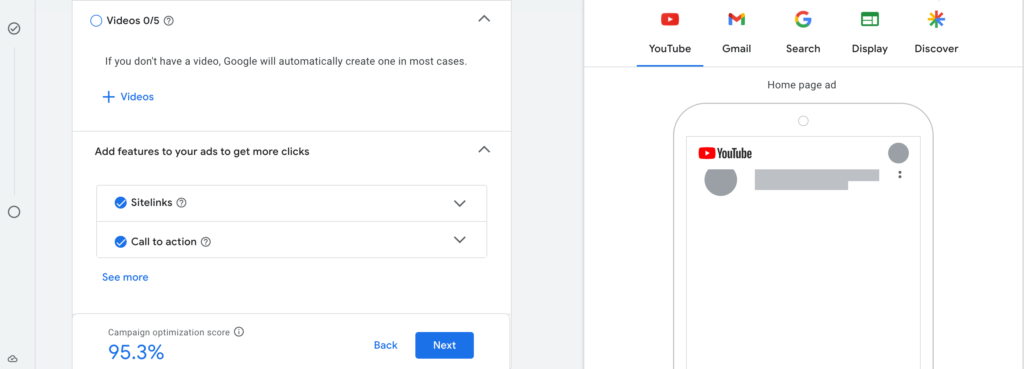
Setelah selesai, klik tombol berikutnya untuk pindah ke opsi strategi penawaran.
Langkah 7: Tetapkan strategi penawaran
Langkah ini memberi tahu Google cara menghabiskan uang Anda untuk mendapatkan hasil terbaik. Secara sederhana, ini tentang memilih apa yang harus difokuskan Google saat menampilkan iklan Anda, seperti mendapatkan lebih banyak klik, konversi, atau tampilan.
Tepat di bawah itu, Anda akan melihat opsi: "Tetapkan biaya target per tindakan (Target CPA)," dan di sinilah Anda mungkin bingung. Begini cara kerjanya:
CPA adalah singkatan dari biaya per tindakan - yang berarti berapa banyak Anda bersedia membayar untuk satu konversi (misalnya, satu penjualan, satu pendaftaran, satu pengajuan formulir utama).
Misalnya:
- Jika Anda baik -baik saja dengan menghabiskan hingga $ 8 untuk setiap orang yang mengirimkan formulir, atur CPA target menjadi $ 8
- Jika Anda menjual sesuatu yang harganya $ 30 , dan Anda ingin menjaga biaya per penjualan di bawah $ 5, maka atur CPA sebagai $ 5.
Google akan mencoba memberi Anda konversi pada atau di bawah target Anda, tetapi ini bukan batas yang sulit. Beberapa konversi mungkin lebih mahal, yang lain mungkin lebih murah, tetapi Google akan bertujuan untuk rata -rata.
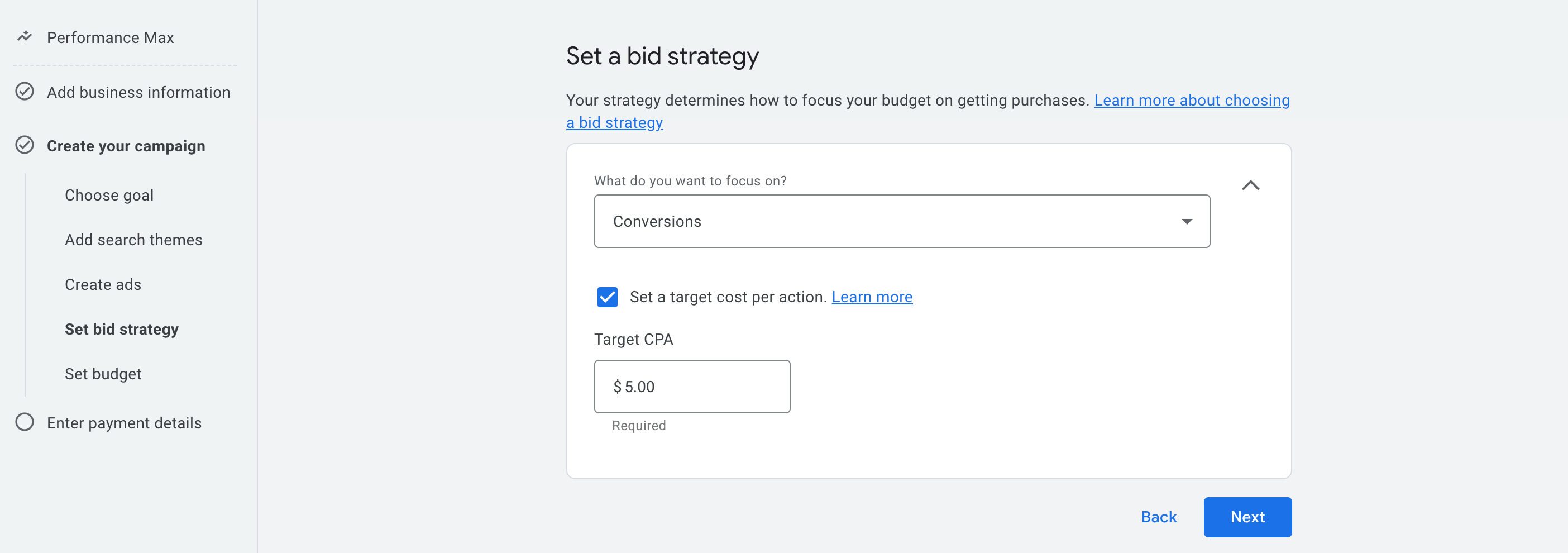
Jika Anda lebih suka untuk tidak mengatur CPA sekarang, hapus centang kotaknya. Google masih akan mengoptimalkan konversi menggunakan model pembelajarannya sendiri.
Langkah 8: Tetapkan anggaran
Langkah ini adalah di mana Anda memutuskan berapa banyak yang ingin Anda habiskan per hari untuk kampanye Anda. Google menggunakan nomor ini untuk menentukan seberapa agresif itu harus menampilkan iklan Anda di seluruh platformnya (pencarian, YouTube, Gmail, dll.).
Anda dapat memilih anggaran harian yang telah ditetapkan dari daftar, atau Anda dapat memasukkan jumlah khusus Anda sendiri. Sistem ini akan mengambil anggaran harian Anda dan melipatgandakannya sepanjang bulan, tetapi jangan khawatir, ia mencoba untuk rata -rata tanpa melebihi total anggaran bulanan Anda
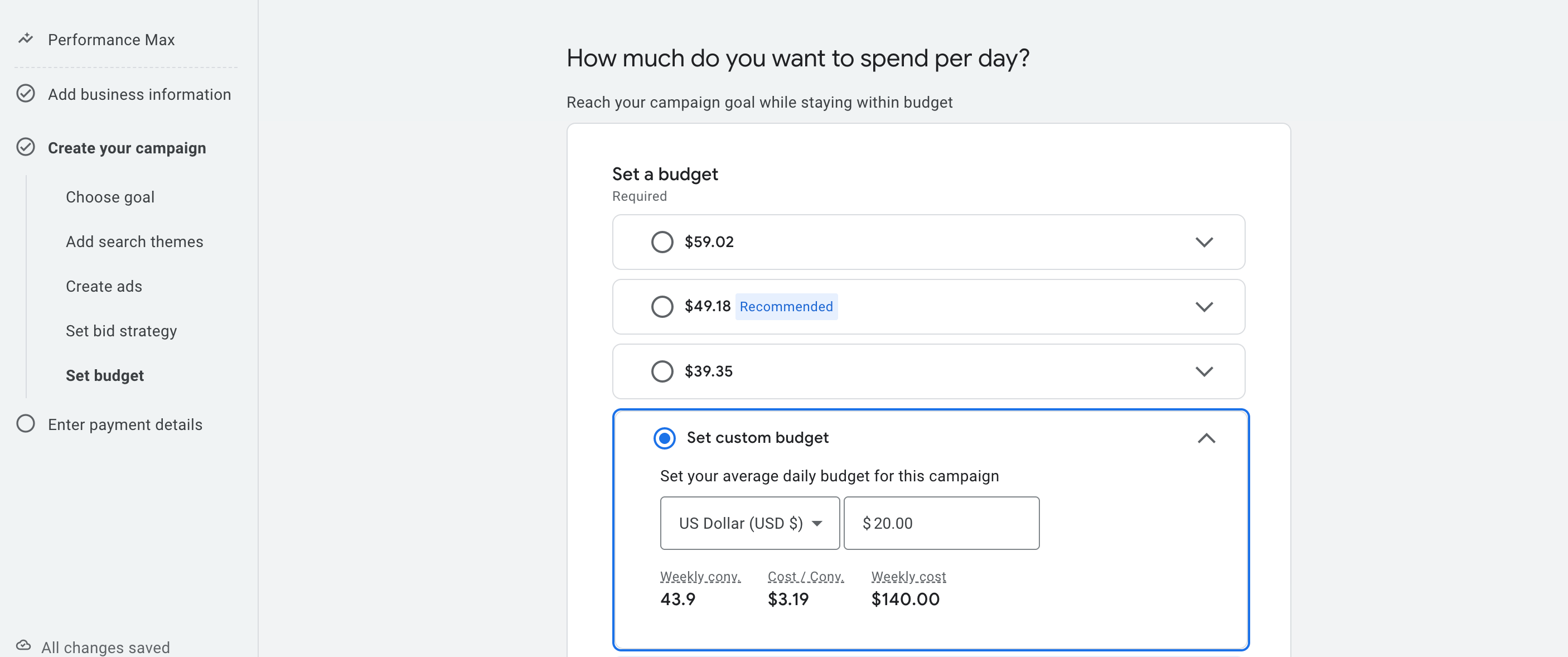
Bagaimana cara berpikir tentang anggaran harian?
- Jika Anda menetapkan anggaran harian $ 20 , Google mungkin menghabiskan hingga ~ $ 22– $ 25 pada beberapa hari dan lebih sedikit untuk yang lain, tetapi ia mencoba untuk tetap sekitar $ 140/minggu .
- Anggaran harian Anda secara langsung memengaruhi berapa banyak klik, konversi, atau kesan yang bisa Anda dapatkan.
- Jika CPA target Anda adalah $ 5, dan anggaran harian Anda adalah $ 20, maka idealnya Anda bisa mendapatkan 4 konversi sehari (berdasarkan kinerja).
Apa yang harus dilakukan pemula?
Jika Anda baru memulai dan menguji produk seperti WP User Frontend Pro , inilah pendekatan yang aman dan efektif:
- Mulailah dengan anggaran harian antara $ 10– $ 20 . Ini memberi Google cukup ruang untuk bereksperimen sambil menjaga pengeluaran Anda tetap terkendali.
- Gunakan opsi anggaran khusus untuk memasukkan nomor yang bersih dan dapat dikelola alih -alih memilih yang preset.
- Buat kampanye berjalan selama setidaknya 7-14 hari untuk membiarkan Google belajar dan mengoptimalkan.
Setelah Anda melihat apa yang berhasil, Anda dapat secara bertahap meningkatkan anggaran Anda untuk mengukur hasil.
Tidak perlu terlalu banyak berpikir, Anda selalu dapat menyesuaikan anggaran Anda nanti dari dasbor Google Ads tanpa mengatur ulang kampanye.
Langkah 09: Masukkan detail pembayaran
Ini adalah langkah terakhir sebelum kampanye Anda ditayangkan. Di sini, Anda menghubungkan akun Google Ads Anda ke metode pembayaran yang valid sehingga Google dapat membebankan biaya untuk pengeluaran iklan.
Mari kita hancurkan ini:
Profil pembayaran
Bagian ini menunjukkan profil pembayaran Google yang ditautkan ke akun Anda. Itu termasuk:
- Nama atau nama bisnis Anda
- ID Pembayaran Google Anda (digunakan di semua layanan Google)
- Negara/wilayah yang terkait dengan info penagihan
Jika Anda menggunakan iklan Google, AdSense, atau layanan Google berbayar lainnya sebelumnya, profil Anda kemungkinan sudah dibuat. Jika tidak, itu akan dihasilkan secara otomatis selama pengaturan.
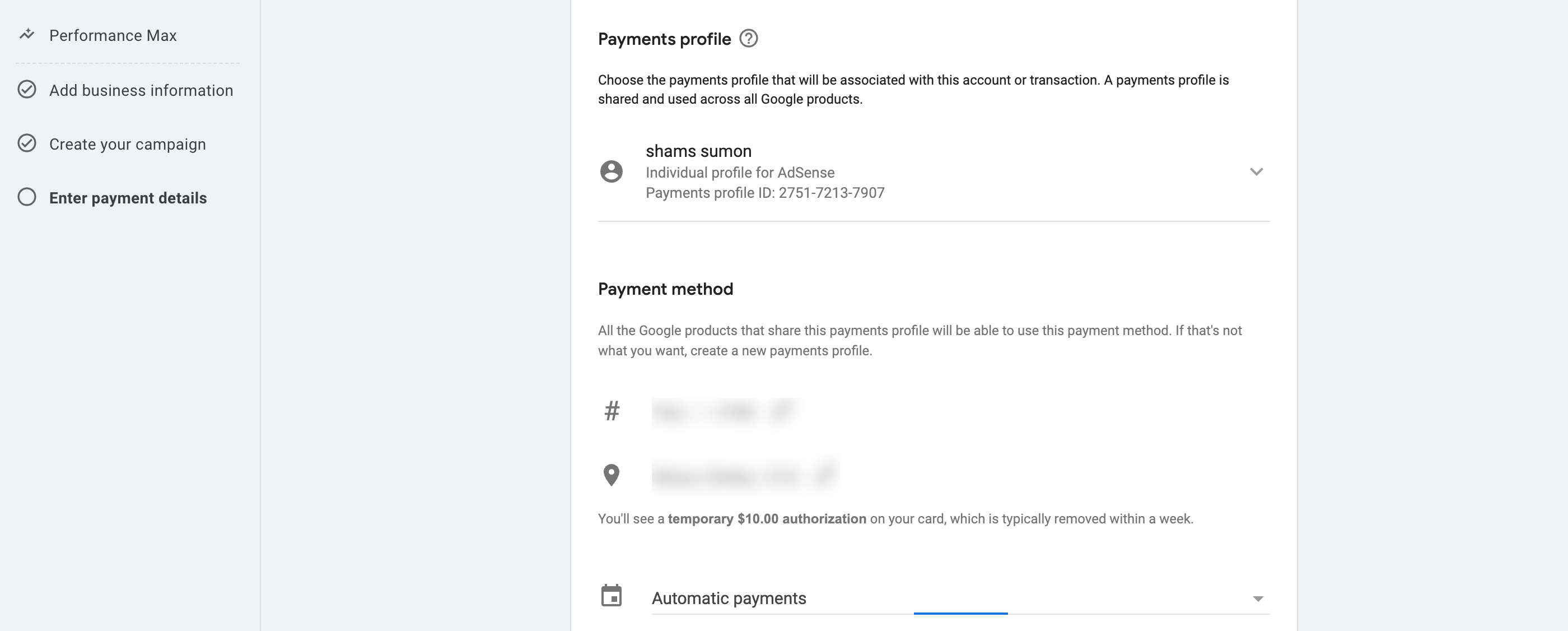
Metode pembayaran
Di sinilah Anda menambahkan kartu kredit atau debit Anda. Google akan menagih kartu ini karena pengeluaran iklan Anda menumpuk. Anda mungkin melihat penahanan otorisasi $ 10,00 sementara - ini hanya biaya tes untuk memverifikasi kartu, dan biasanya menghilang dalam beberapa hari.
Pengaturan pembayaran
Secara default, diatur ke pembayaran otomatis . Ini berarti:
- Google menagih Anda hanya setelah iklan Anda mulai berjalan
- Anda akan dikenakan biaya setelah 30 hari atau saat pengeluaran Anda mencapai ambang penagihan (misalnya, $ 350), mana yang lebih dulu
Ini adalah pilihan yang paling aman dan paling ramah pemula karena Anda hanya membayar untuk apa yang sebenarnya Anda habiskan.
Tinjau dan Publikasikan Iklan Google Anda
Ini adalah kesempatan terakhir Anda untuk memeriksa ulang semuanya sebelum kampanye Anda ditayangkan. Penting untuk berhenti sejenak dan meninjau dengan cermat , karena setelah diterbitkan, Google mungkin mulai menghabiskan anggaran Anda segera.
Pergi melalui daftar periksa cepat ini untuk memastikan semuanya diatur dengan benar:
(i) Info bisnis
- Apakah nama bisnis Anda akurat?
- Apakah halaman arahan berfungsi dengan baik?
(ii) pemilihan tujuan
- Sudahkah Anda memilih tujuan kampanye yang tepat (misalnya, pembelian, lead, tampilan halaman)?
- Apakah tindakan konversi diatur dan berfungsi?
(iii) Penargetan
- Apakah tema pencarian Anda (kata kunci) relevan dengan produk Anda?
- Apakah lokasi Anda menargetkan benar (negara, wilayah, atau kota)?
- Sudahkah Anda memilih bahasa yang benar?
(iv) Aset iklan
- Apakah Anda memiliki 3–15 berita utama (di bawah 30 karakter)?
- Apakah Anda memiliki setidaknya 1 headline panjang (di bawah 90 karakter)?
- Sudahkah Anda menambahkan 2–5 deskripsi ?
- Apakah Anda mengunggah persegi dan gambar lanskap ?
- Apakah Anda menyertakan video atau mengizinkan Google untuk menghasilkan otomatis?
(v) Ekstensi AD (opsional tetapi disarankan)
- Apakah sitelink Anda bermanfaat (misalnya, harga, fitur, dokumen)?
- Apakah tombol ajakan untuk bertindak diatur agar sesuai dengan tujuan Anda (misalnya, "Daftar", "Pelajari Lebih Lanjut")?
(vi) Strategi & Anggaran Tawaran
- Apakah strategi tawaran Anda diatur ke "konversi"?
- Jika Anda menggunakan Target CPA, apakah nilai realistis berdasarkan harga produk Anda?
- Apakah Anda menetapkan anggaran harian yang Anda sukai (misalnya, $ 10– $ 20/hari untuk memulai)?
(vii) pembayaran
- Apakah Anda menambahkan metode pembayaran yang valid?
- Apakah profil penagihan yang benar dipilih?
Setelah Anda meninjau semuanya dan merasa percaya diri, klik Publikasikan . Iklan Anda akan mulai berjalan segera setelah itu.
Bonus: Cara Mengatur Kata Kunci dalam Kampanye Pencarian
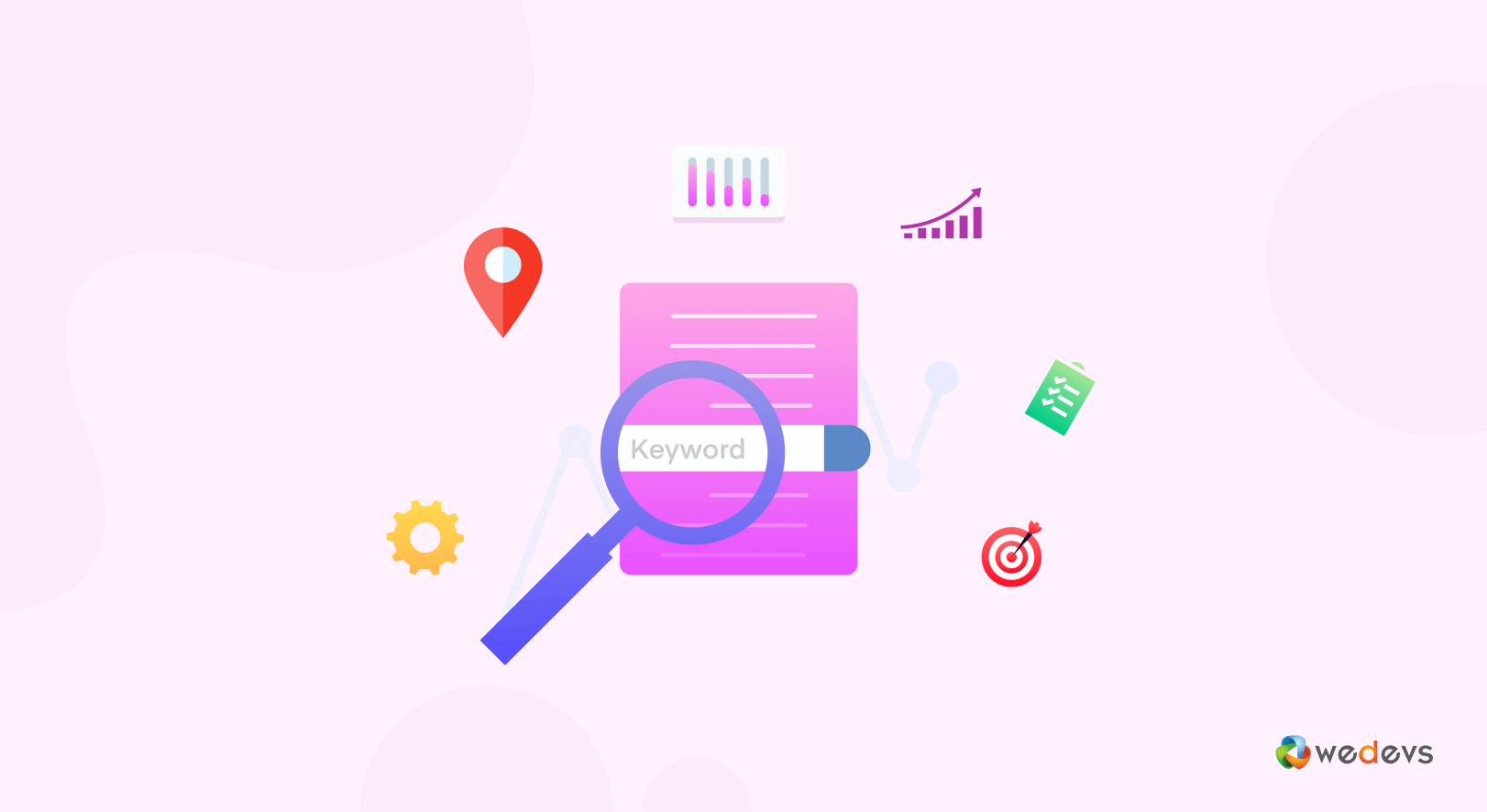
Jika Anda ingin lebih banyak kontrol atas siapa yang melihat iklan Anda, terutama di Google Search, maka kampanye pencarian lebih cocok daripada kinerja maks. Tidak seperti Kinerja Max, yang mengandalkan otomatisasi Google, kampanye pencarian memungkinkan Anda secara manual memasukkan kata kunci yang memicu iklan Anda.
Ini berguna saat:
- Anda tahu persis apa yang dicari pengguna (misalnya, “Plugin WordPress SEO”)
- Anda ingin menghindari pengeluaran untuk klik yang tidak relevan
- Anda perlu menguji segmen kata kunci tertentu (misalnya, harga vs niat fitur)
Saat menambahkan kata kunci ke kampanye pencarian, Anda harus memilih jenis kecocokan . Ini memberi tahu Google seberapa dekat pencarian pengguna harus cocok dengan kata kunci Anda untuk memicu iklan Anda.
Berikut adalah 3 jenisnya:
1. Pertandingan Broad
- Format: Cukup masukkan kata kunci secara normal (tidak ada simbol)
- Contoh kata kunci:
shoes for men - Iklan Anda mungkin ditampilkan untuk:
buy leather shoes,best boots for guys,men's footwear deals
Google akan mencocokkan iklan Anda dengan pencarian terkait, bukan hanya frasa persis Anda. Ini yang paling fleksibel dan membawa jangkauan terluas, tetapi bisa tidak tepat.
Gunakan ini jika Anda mulai luas dan ingin menguji perilaku pemirsa. Tetapi monitor laporan persyaratan pencarian Anda dengan cermat.
2. Penyesuaian frasa
- Format: Masukkan kata kunci dalam tanda kutip
- Contoh kata kunci:
"shoes for men" - Iklan Anda mungkin ditampilkan untuk:
best shoes for men,shoes for men under $50,leather shoes for men
Iklan Anda akan menunjukkan ketika seseorang mengetikkan kueri yang menyertakan frasa Anda dalam urutan yang sama , dengan kata -kata tambahan sebelum atau sesudah.
Bagus untuk menyeimbangkan jangkauan dan relevansi.
3. Pertandingan yang tepat
- Format: Masukkan kata kunci di kurung persegi
- Contoh kata kunci:
[shoes for men] - Iklan Anda mungkin ditampilkan untuk:
shoes for menatau variasi yang sangat dekat sepertimen shoes
Iklan Anda hanya akan memicu pencarian yang cocok dengan kata kunci Anda dengan tepat atau sangat mirip.
Gunakan ini untuk tingkat kontrol tertinggi dan ketepatan niat.
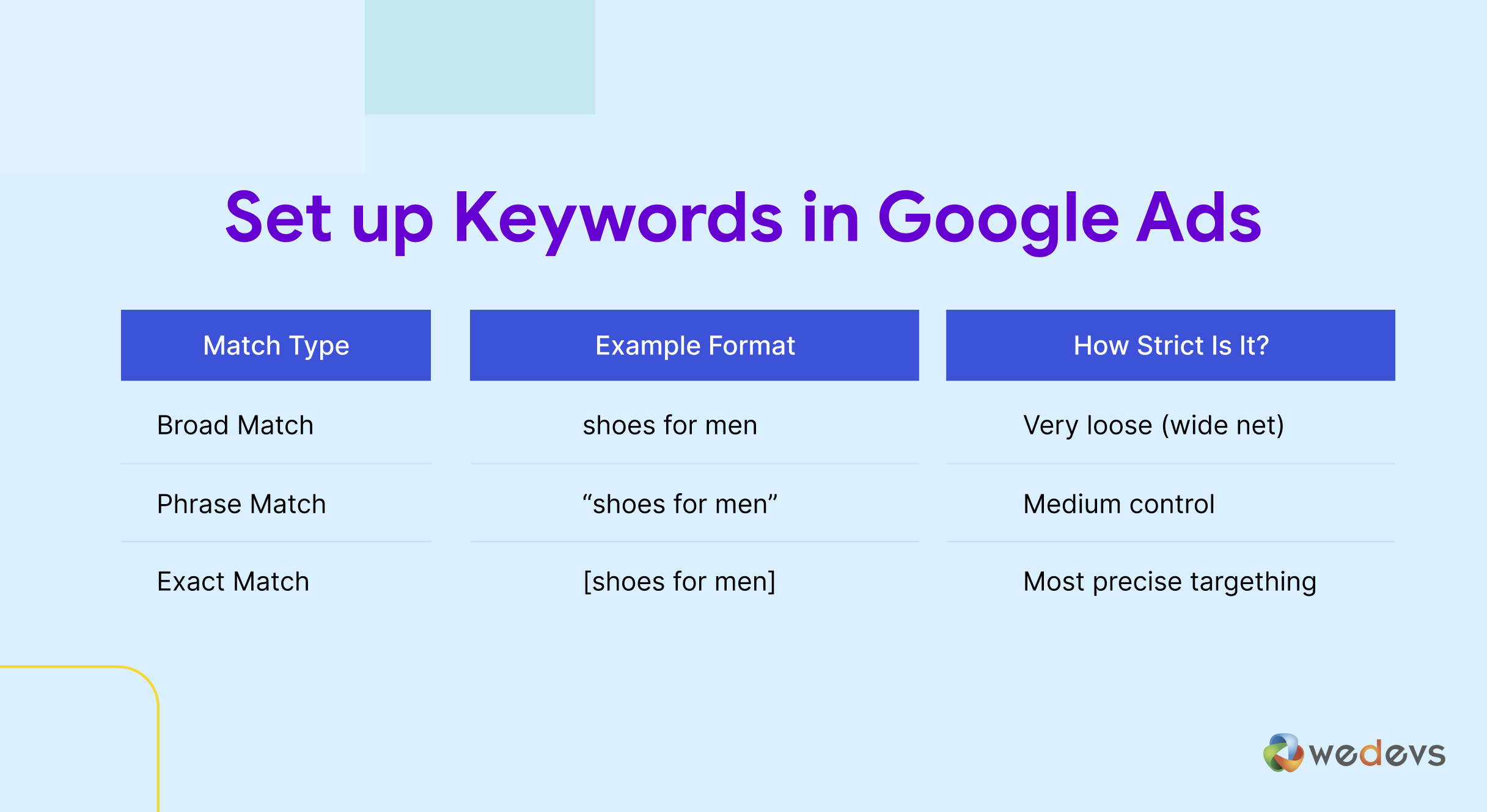
Jika Anda baru memulai, mulailah dengan kecocokan frasa untuk keseimbangan. Kemudian uji kecocokan yang tepat untuk kata kunci terkonversi teratas Anda.
Periksa juga - iklan Google vs iklan Facebook: mana yang lebih baik untuk bisnis Anda
Istilah iklan google yang harus Anda ketahui
Sebelum Anda mulai mengoptimalkan dan melacak kampanye Anda, penting untuk memahami beberapa istilah dasar yang akan Anda lihat di dalam dasbor Google Ads Anda. Istilah -istilah ini membantu Anda mengukur kinerja dan membuat keputusan yang cerdas.
I. Kesan
Berapa kali iklan Anda ditunjukkan kepada seseorang di Google atau di seluruh web.
Contoh: Jika iklan Anda muncul 1.000 kali, itu 1.000 tayangan.
Ii. Klik
Berapa kali orang benar -benar mengklik iklan Anda.
Contoh: Jika 25 orang mengklik iklan Anda setelah melihatnya, itu 25 klik.
AKU AKU AKU. CTR (klik-through rate)
Persentase tayangan yang berubah menjadi klik.
Formula: (klik ÷ tayangan) × 100
Contoh: Jika Anda memiliki 1000 tayangan dan 25 klik, CTR Anda adalah 2,5%.
Iv. CPC (biaya per klik)
Berapa, rata -rata, Anda membayar untuk setiap klik.
Contoh: Jika Anda menghabiskan $ 20 dan mendapat 10 klik, BPK Anda adalah $ 2,00.
V. CPA (biaya per akuisisi)
Jumlah rata -rata yang Anda habiskan untuk mendapatkan satu konversi (seperti pembelian atau pengiriman formulir).
Contoh: Jika Anda menghabiskan $ 50 dan mendapat 5 pendaftaran, CPA Anda adalah $ 10.
Vi. Konversi
Konversi adalah tindakan yang Anda ingin orang ambil setelah mengklik iklan Anda - seperti membeli produk, mendaftar, atau mengirimkan formulir.
Anda mendefinisikan apa yang dianggap sebagai konversi selama pengaturan.
Vii. Tingkat konversi
Persentase klik yang berubah menjadi konversi.
Formula: (Konversi ÷ klik) × 100
Contoh: Jika Anda mendapat 100 klik dan 5 konversi, tingkat konversi Anda adalah 5%.
Viii. Skor kualitas
Skor (1 hingga 10) Google menetapkan kata kunci Anda berdasarkan relevansi iklan, pengalaman halaman arahan, dan CTR yang diharapkan.
Skor yang lebih tinggi = kinerja yang lebih baik dan biaya yang lebih rendah.
Ix. Anggaran
Jumlah rata -rata yang ingin Anda habiskan per hari untuk kampanye Anda.
Anda dapat mengubah ini kapan saja berdasarkan tujuan dan kinerja Anda.
X. peringkat iklan
Peringkat iklan menentukan di mana iklan Anda muncul di halaman (atau apakah itu muncul sama sekali) dalam hasil pencarian. Ini dihitung berdasarkan tawaran Anda, kualitas iklan , dampak yang diharapkan dari ekstensi AD , dan faktor -faktor lainnya.
Contoh: Bahkan jika Anda menawar lebih rendah dari pesaing, iklan Anda dapat muncul di atas mereka jika iklan Anda lebih relevan atau memiliki skor kualitas yang lebih tinggi.
Peringkat iklan yang lebih tinggi berarti:
- Posisi iklan yang lebih baik (bagian atas halaman vs bawah)
- Biaya lebih rendah per klik (Anda membayar lebih sedikit untuk tempat yang lebih baik)
Apakah Anda siap mengatur dan menjalankan iklan Google?
Running your first Google Ads campaign might feel overwhelming at first, but as you've seen, it becomes much easier when you understand the interface step by step.
Now that you've seen the complete walkthrough from setting goals to publishing your campaign, you're ready to take action. So go ahead, log in to your Google Ads account, and start growing your audience with targeted, trackable, and results-driven advertising .
Need help reviewing your first campaign or choosing between Search and Performance Max? Drop your questions in the comments, we're here to help.
Want to know about Facebook Ads? Check out our step-by-step tutorial on How to Run a Facebook Ad to learn everything about it!
